Epson Stylus Photo R2400 - инструкции и руководства
Принтер Epson Stylus Photo R2400 - инструкции пользователя по применению, эксплуатации и установке на русском языке читайте онлайн в формате pdf
Инструкции:
Инструкция по эксплуатации Epson Stylus Photo R2400
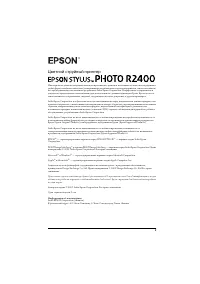
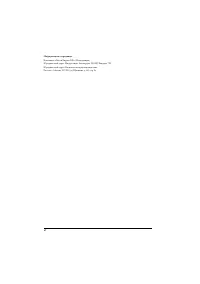
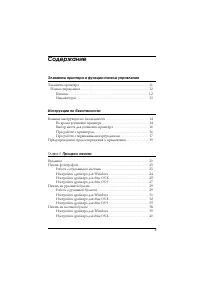
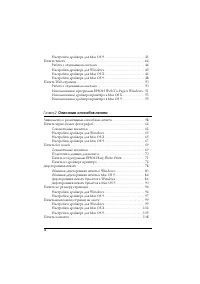
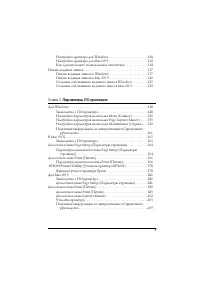
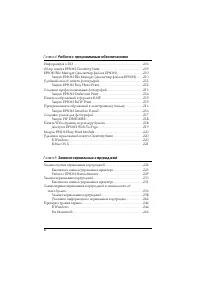
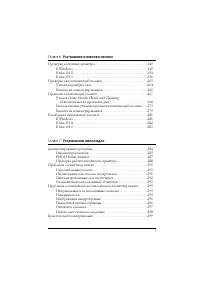

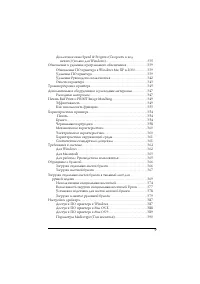
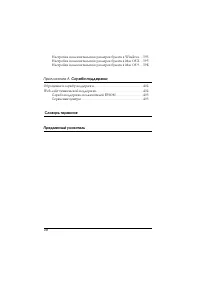
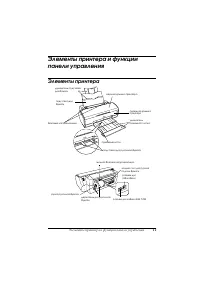
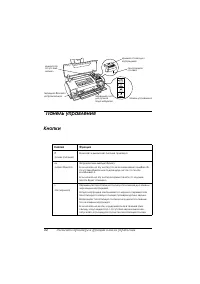
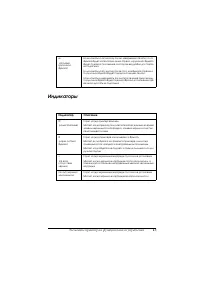

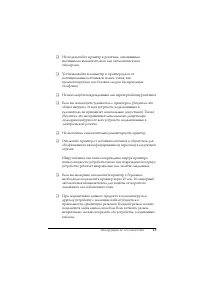
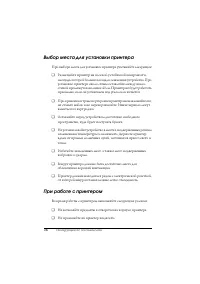
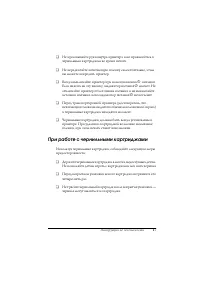
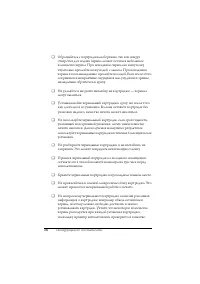

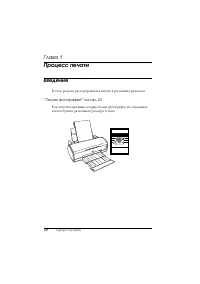
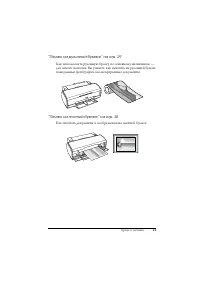
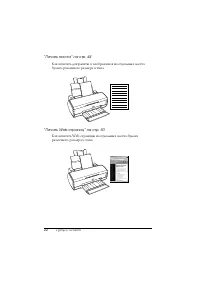
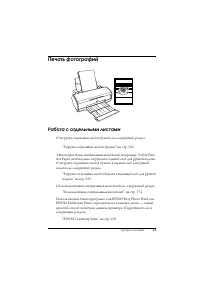
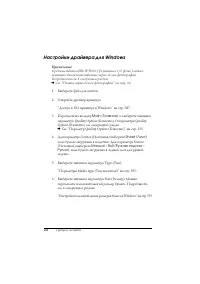
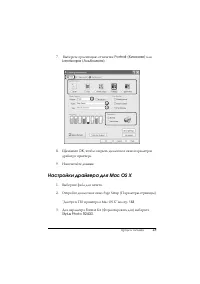
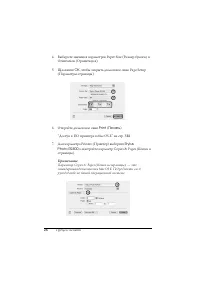
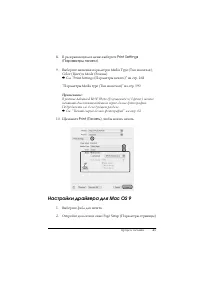
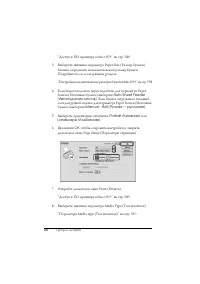
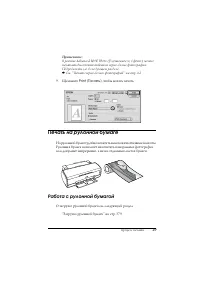
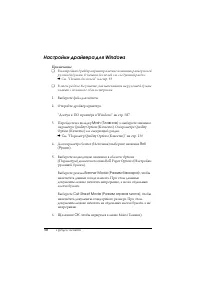
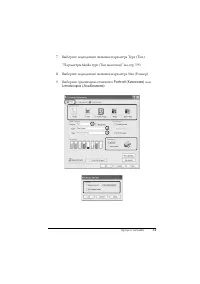
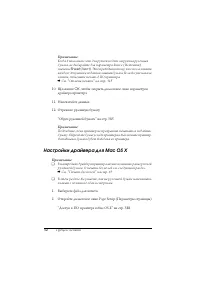
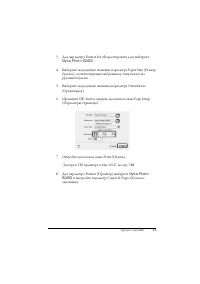
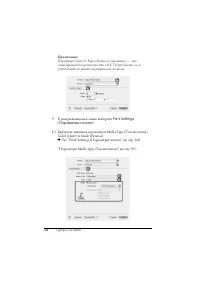
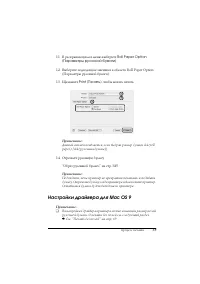
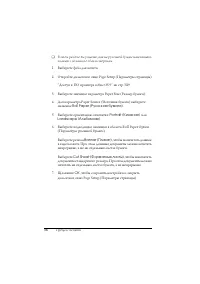
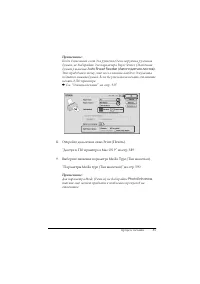

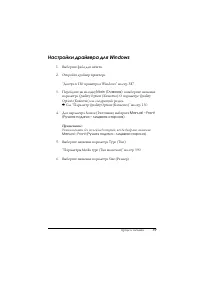
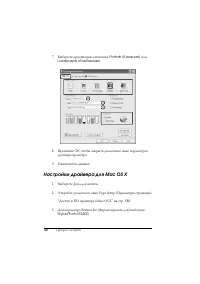
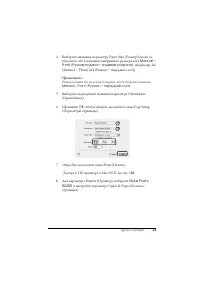
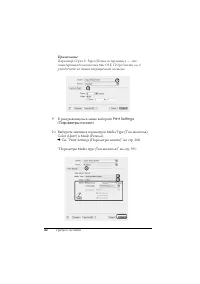
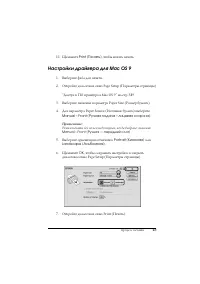
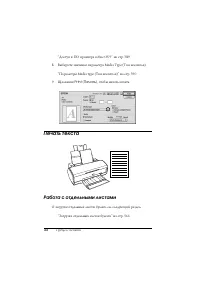


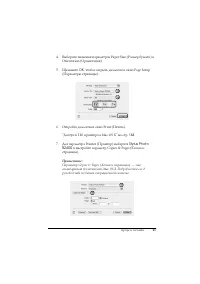
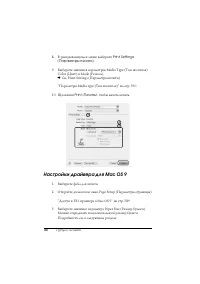
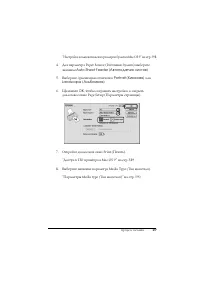
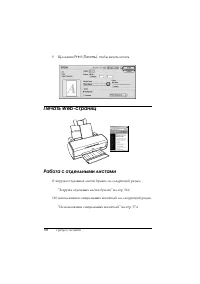
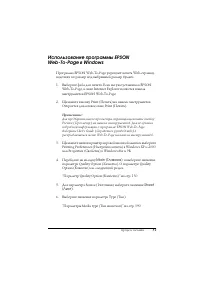
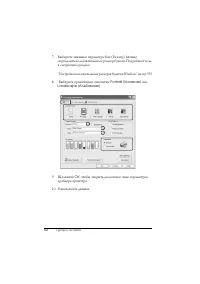
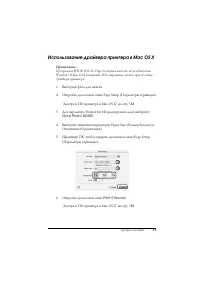
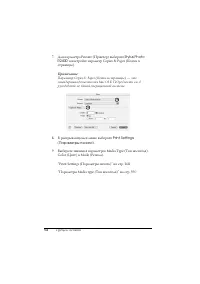
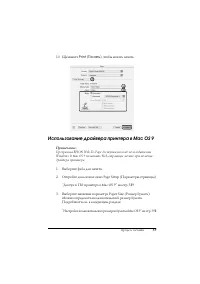
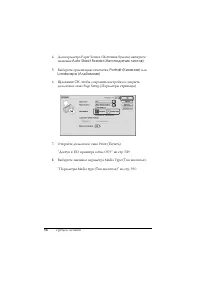
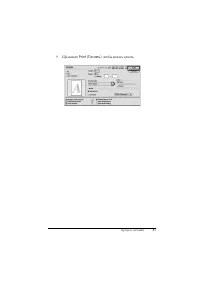
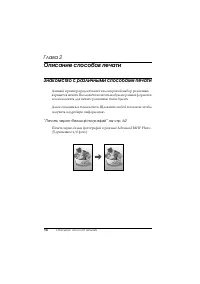
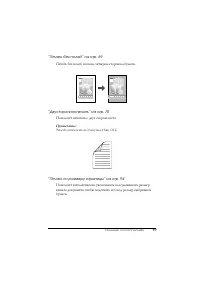
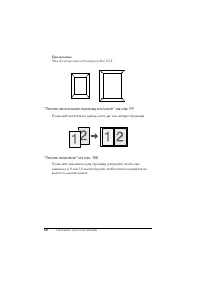
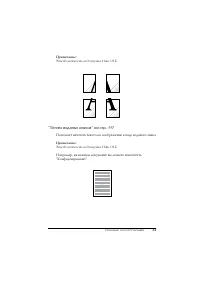
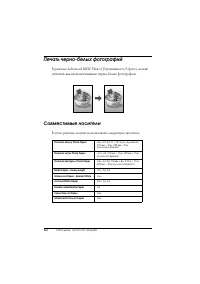
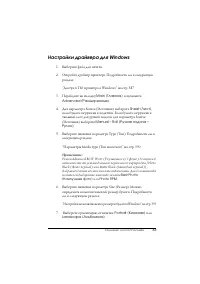
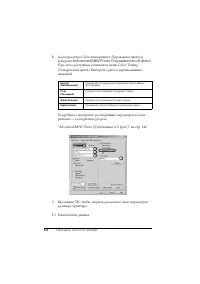
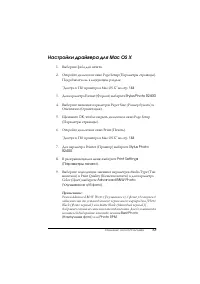
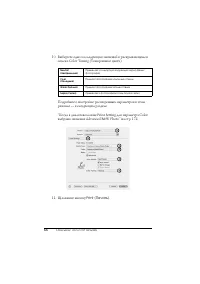
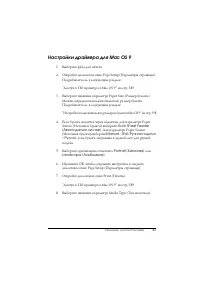
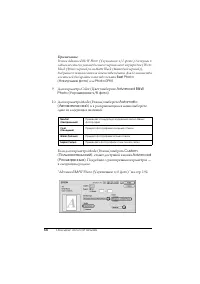
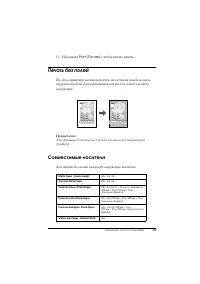
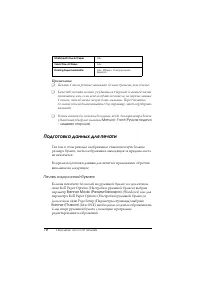
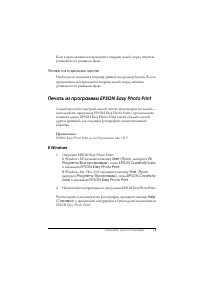
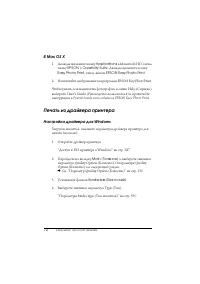
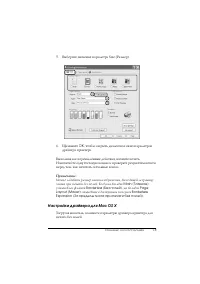
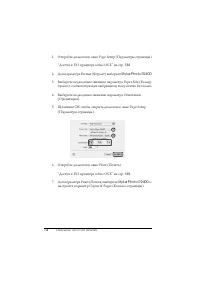
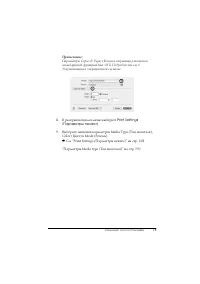
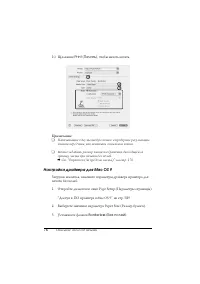
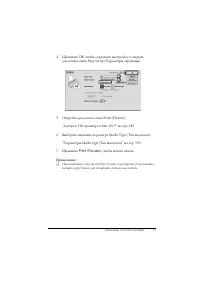
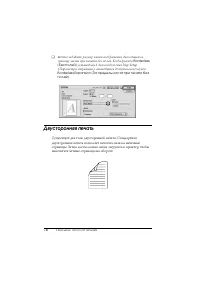
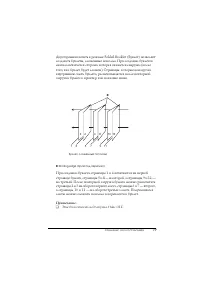
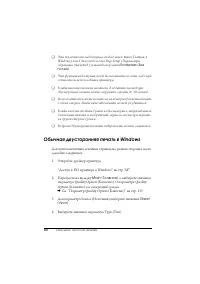
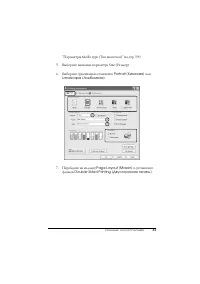
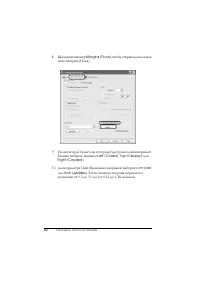
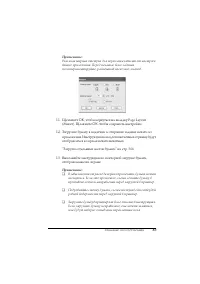
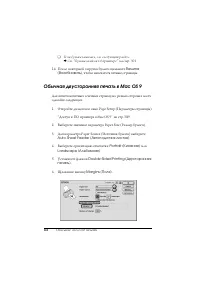
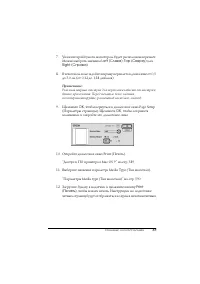
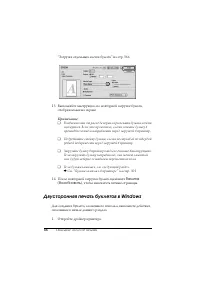
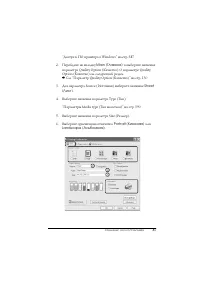
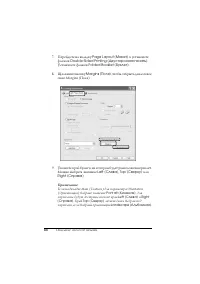
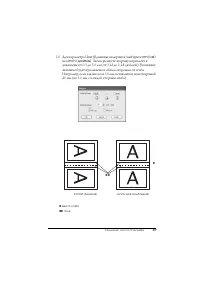

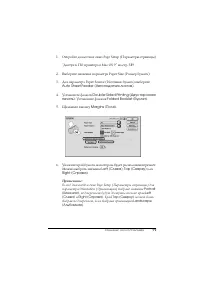
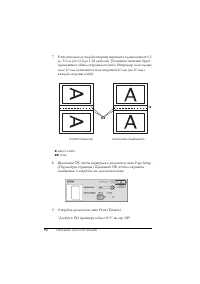
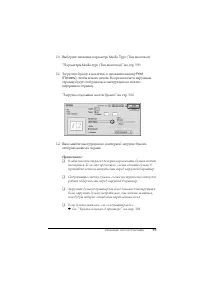

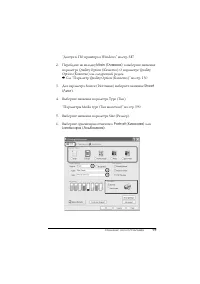
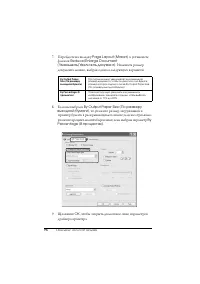
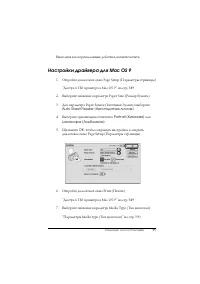
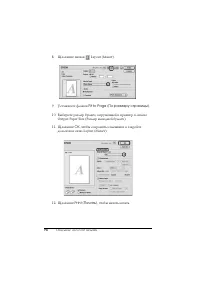
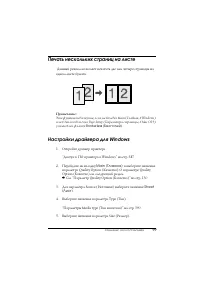
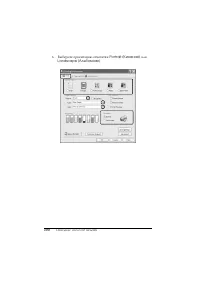
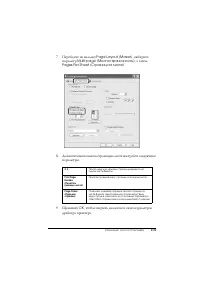
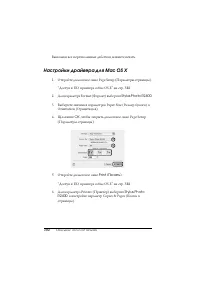
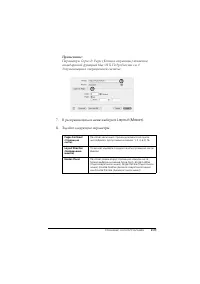
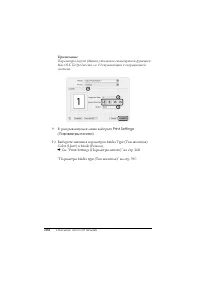
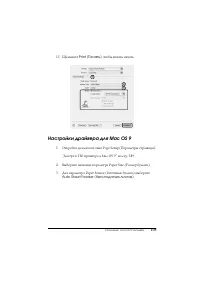
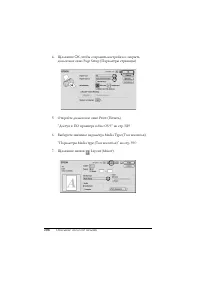
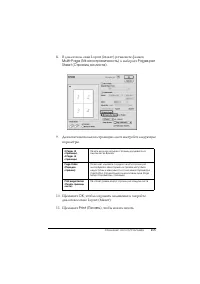
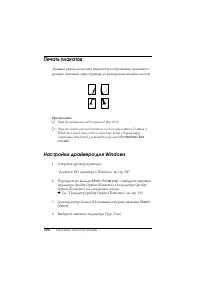
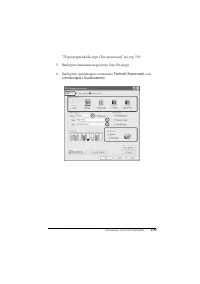
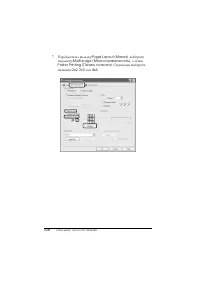


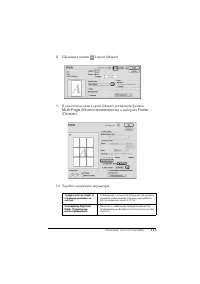
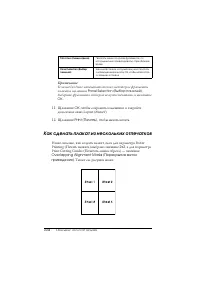
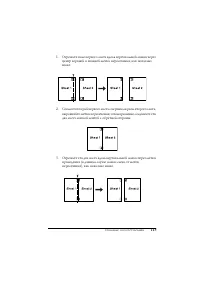
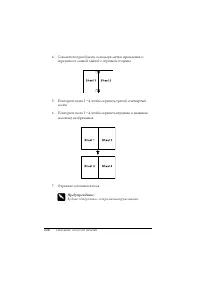
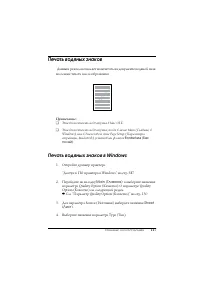
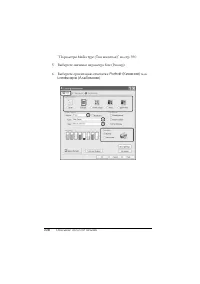
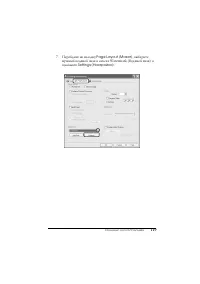
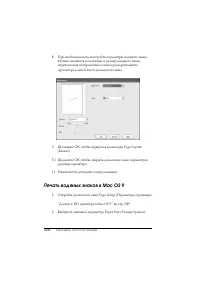
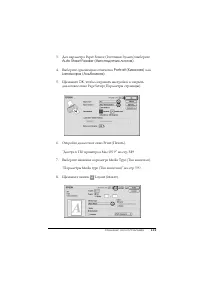
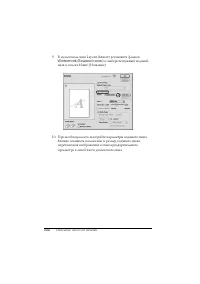
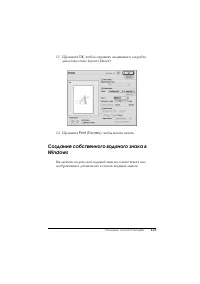
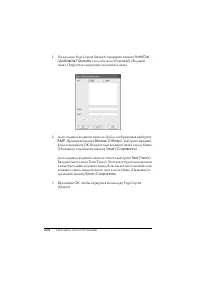
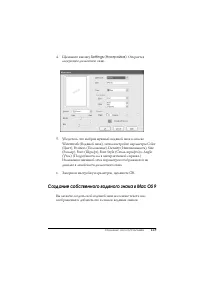
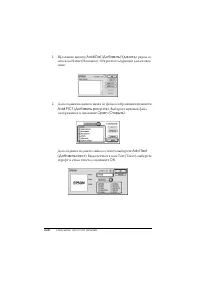
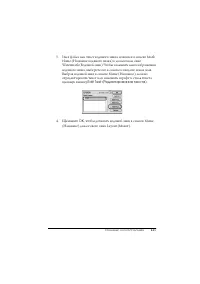
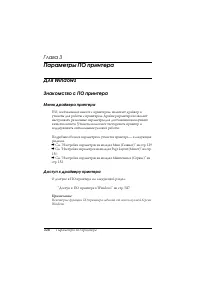
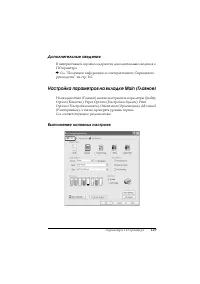
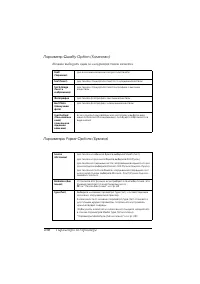
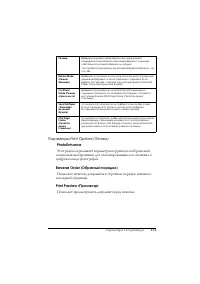
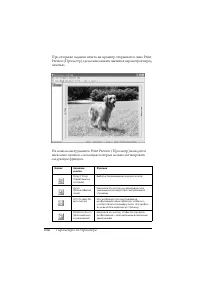

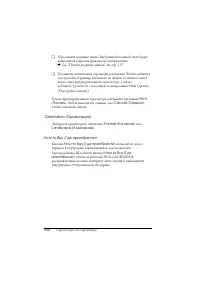
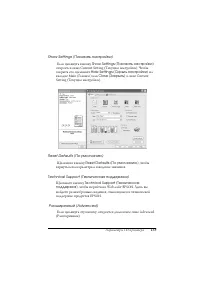
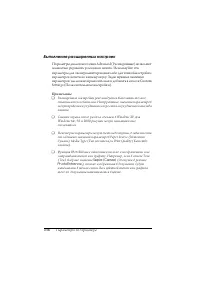
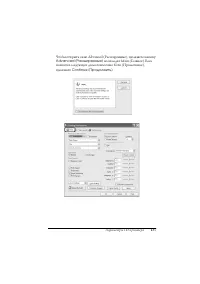
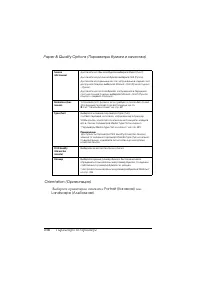
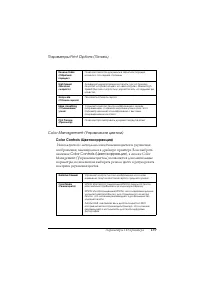
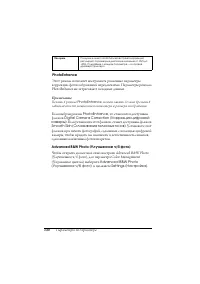
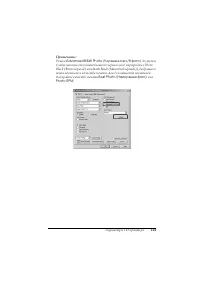
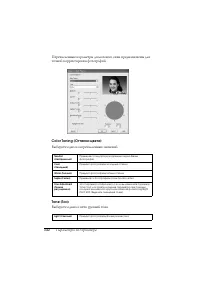

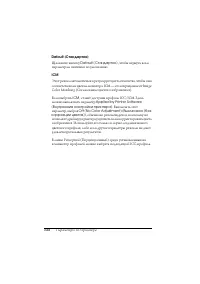
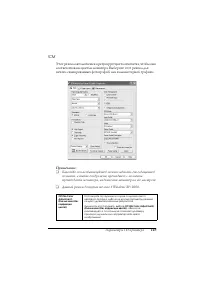
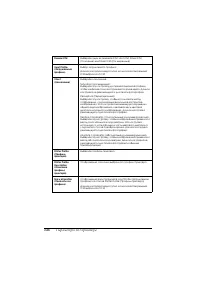
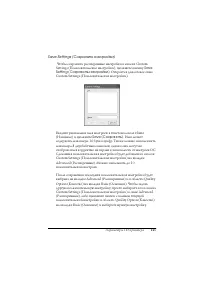
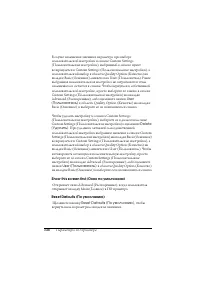
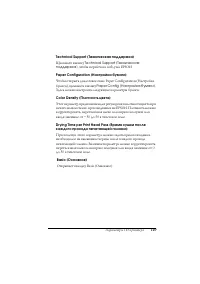
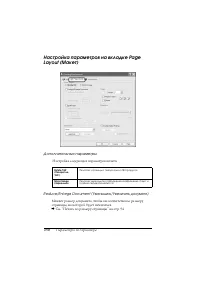
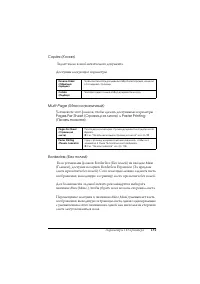
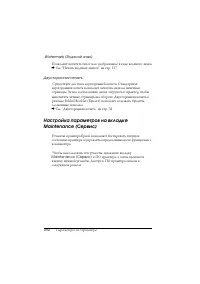
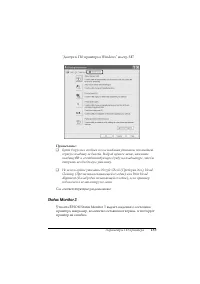
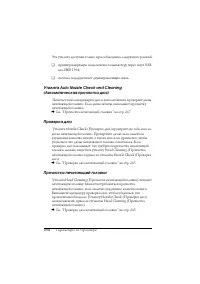
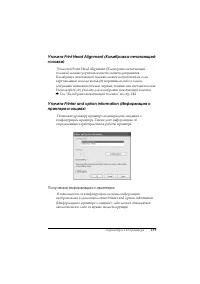
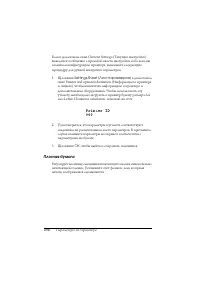
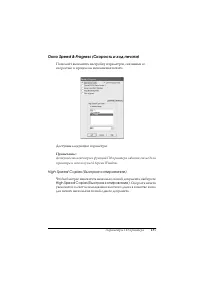
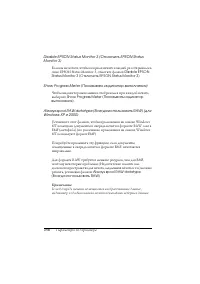
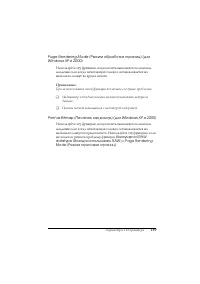
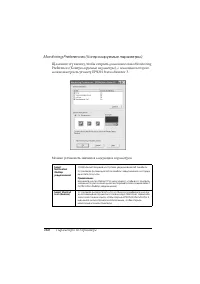
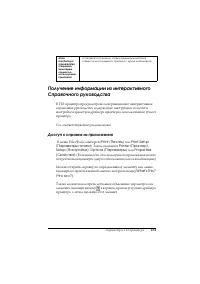
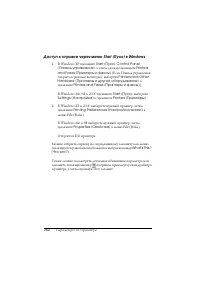
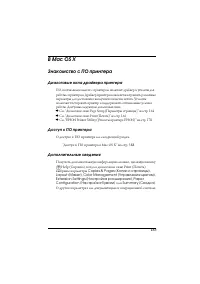
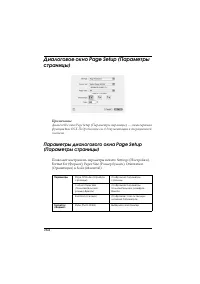
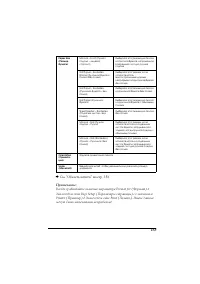
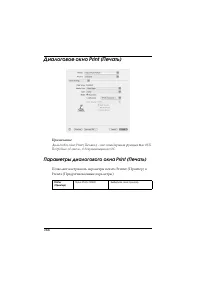
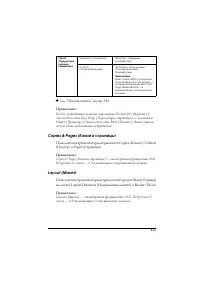
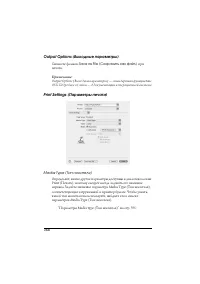
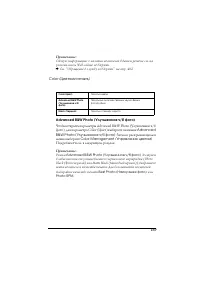
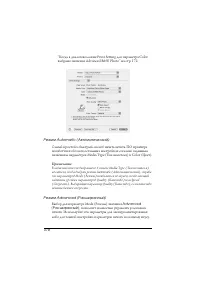
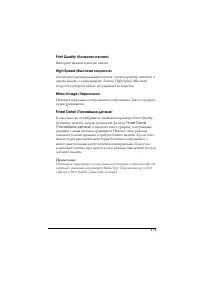
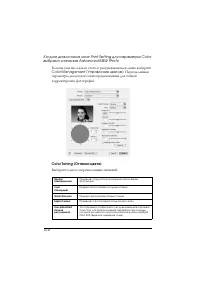
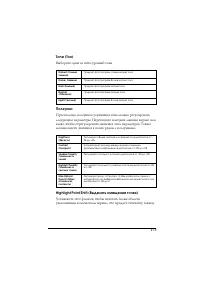
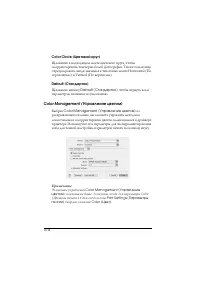
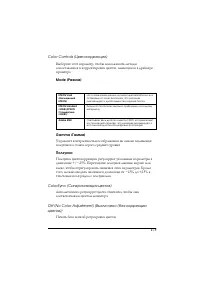
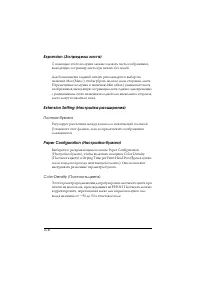
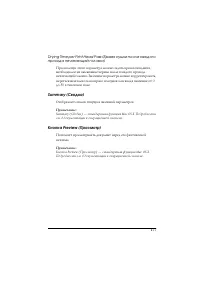
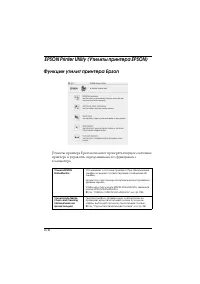
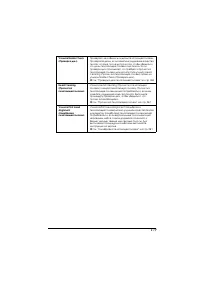
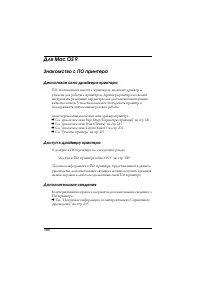
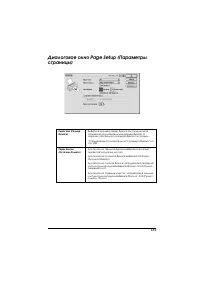
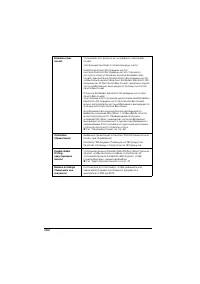
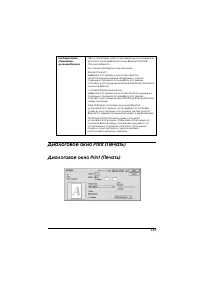
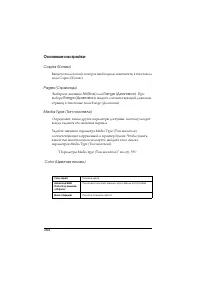
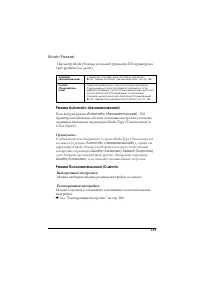
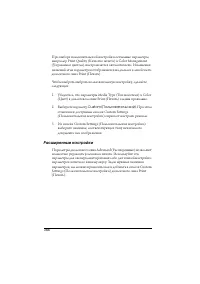
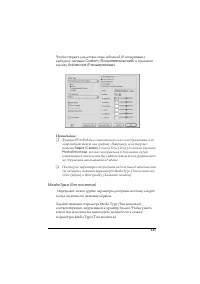
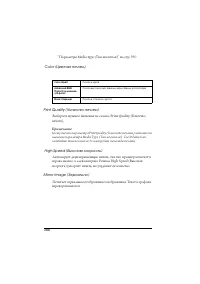

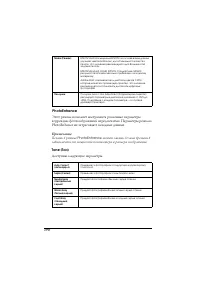
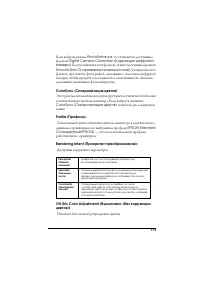
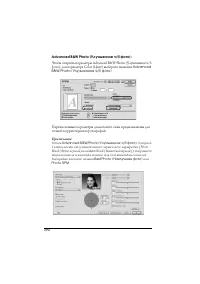
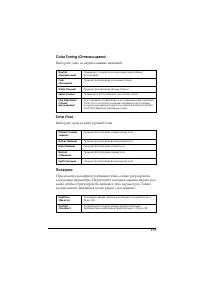
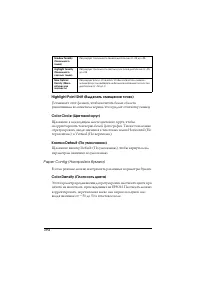
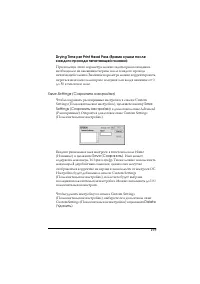
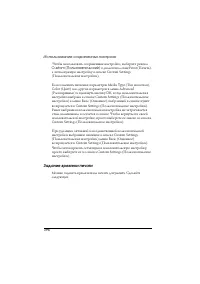
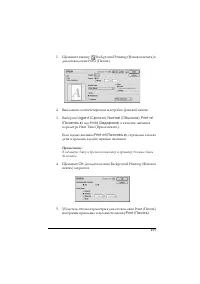
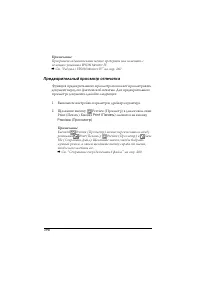
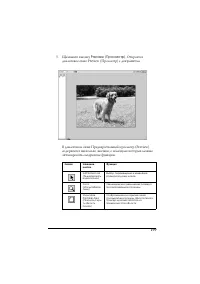
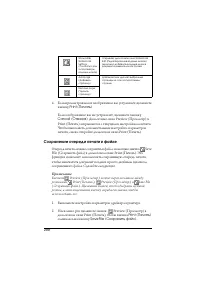
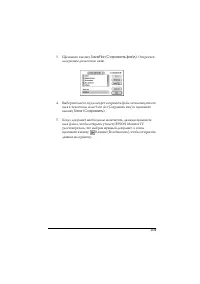
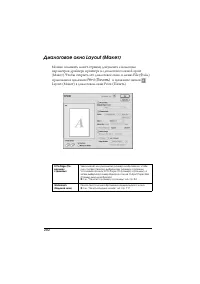
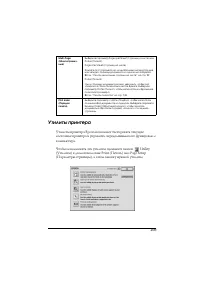
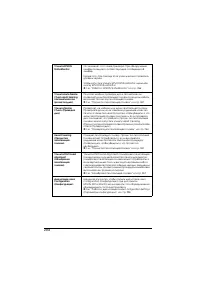
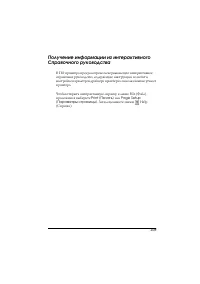
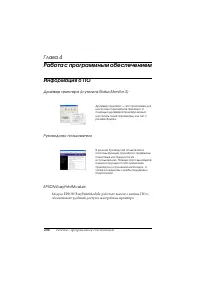
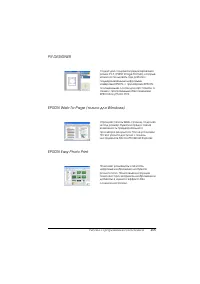
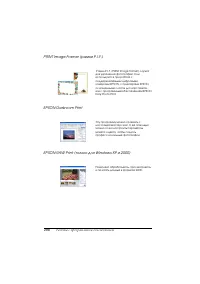

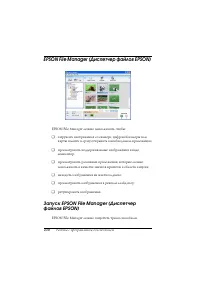
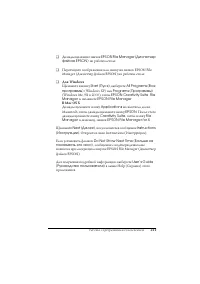
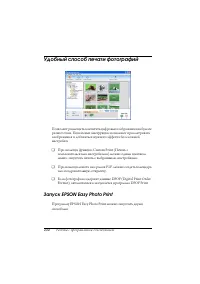
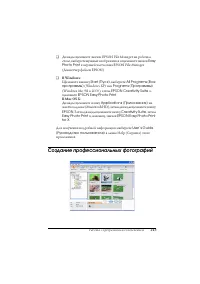
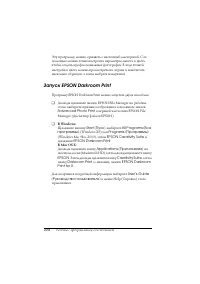
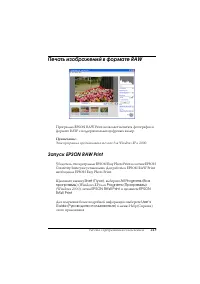
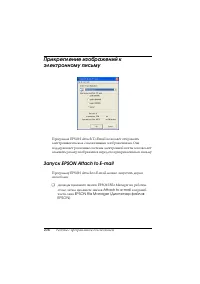
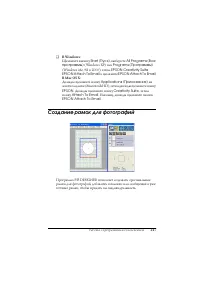
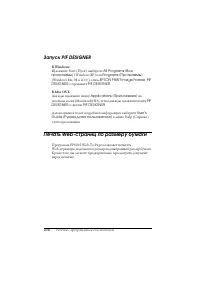
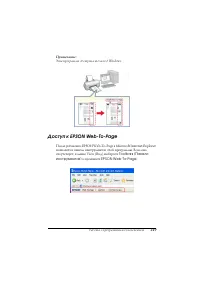
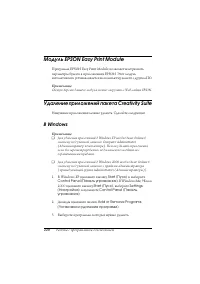
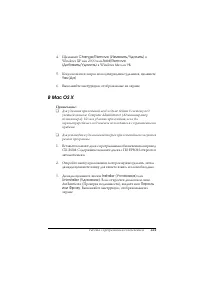
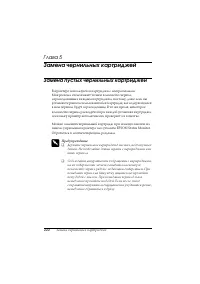
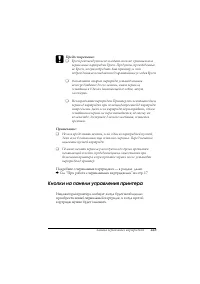
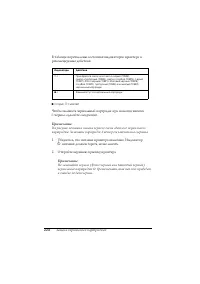
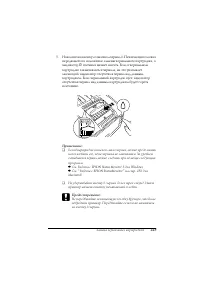
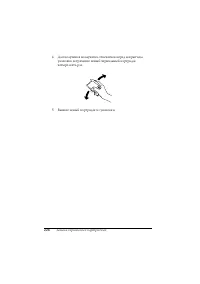
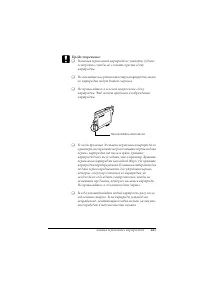
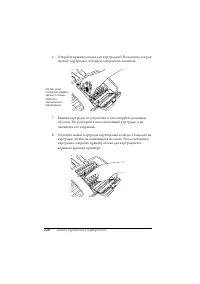
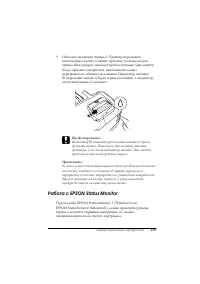
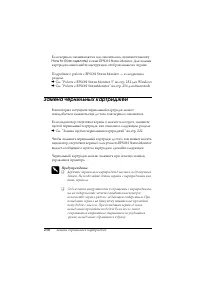
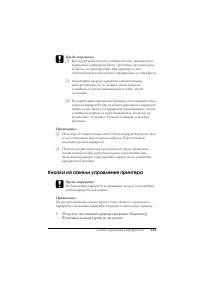
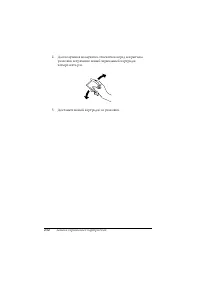
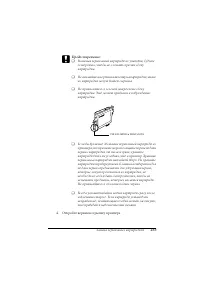
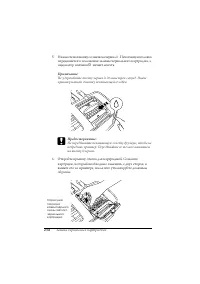
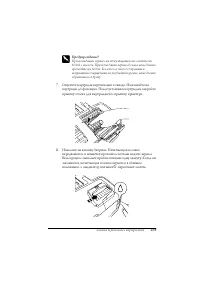
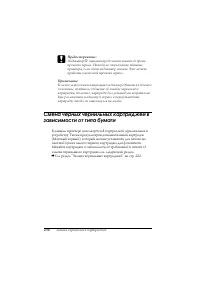
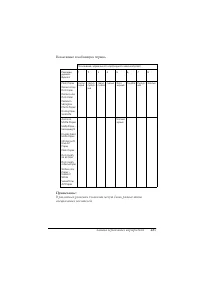
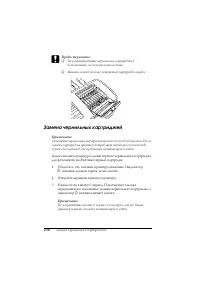
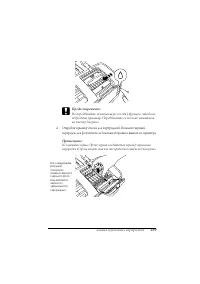
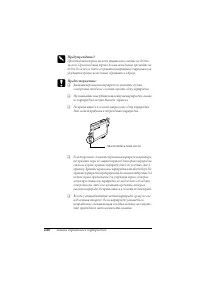
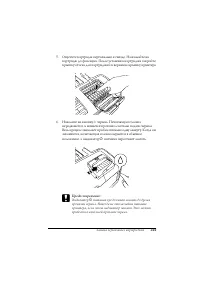
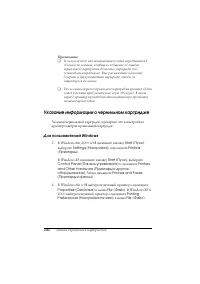
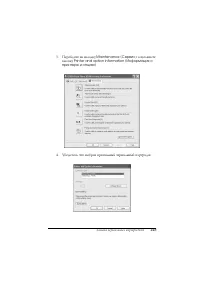
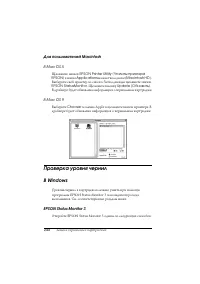
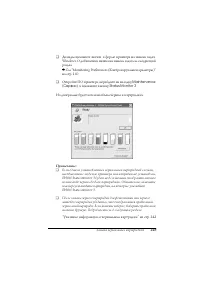
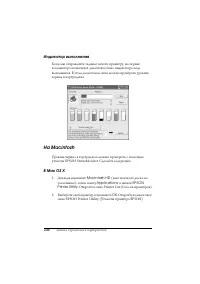
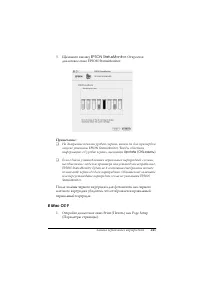
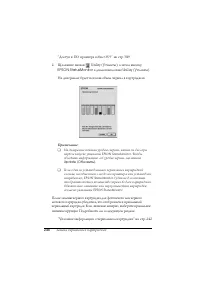
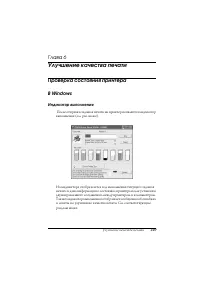
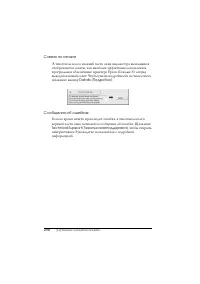
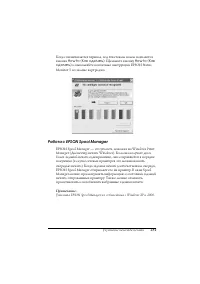
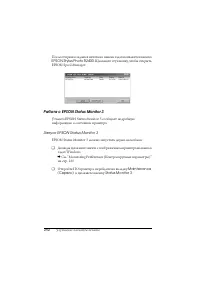
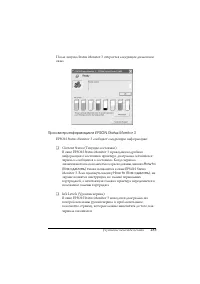
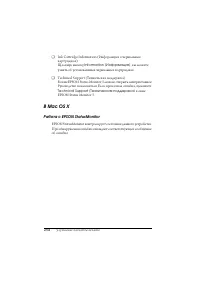
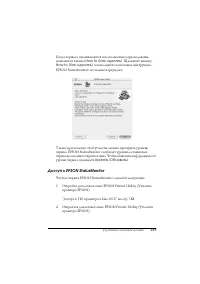
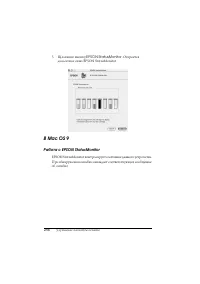
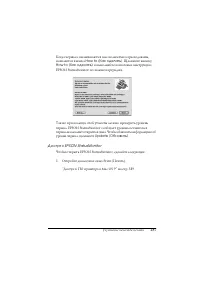
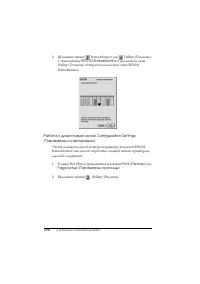
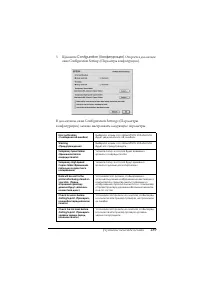
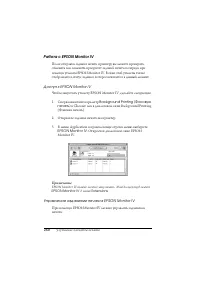
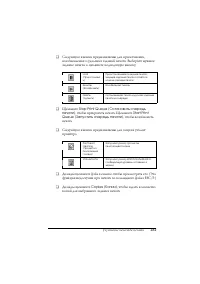
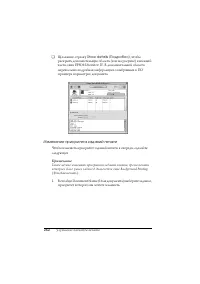
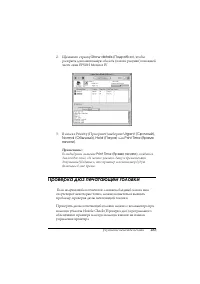
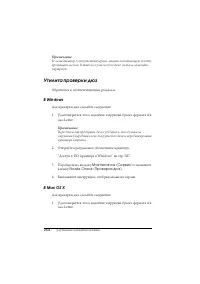
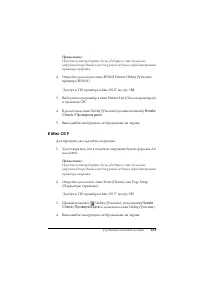
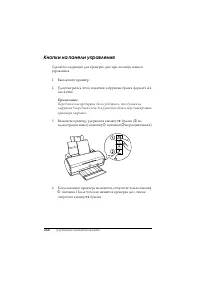
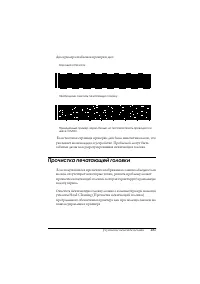
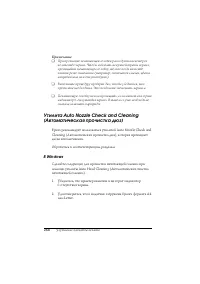
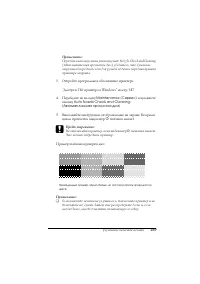

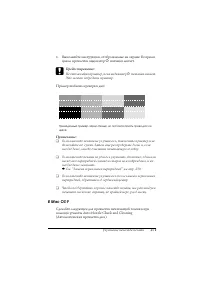
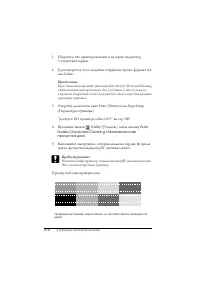
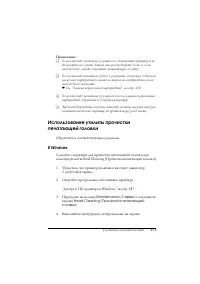
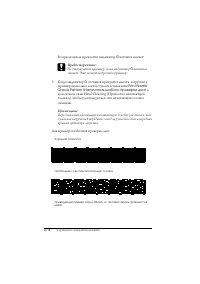
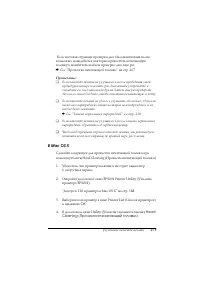
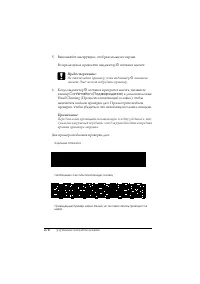
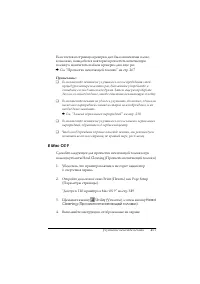
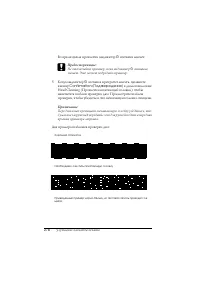
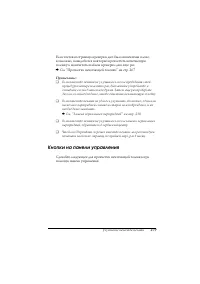
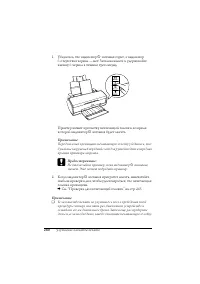
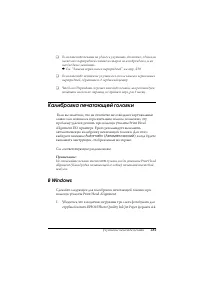
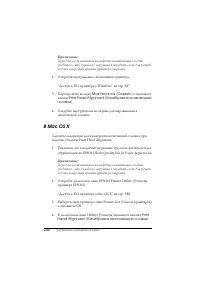
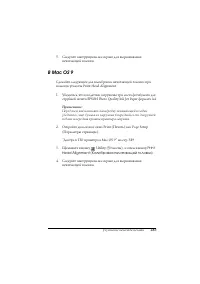
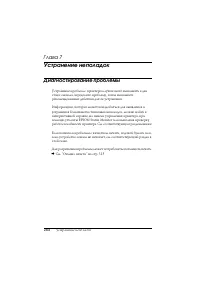
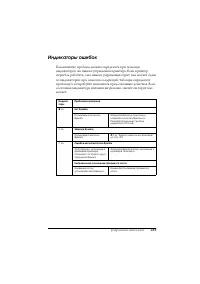
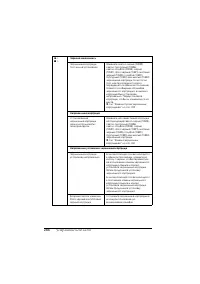

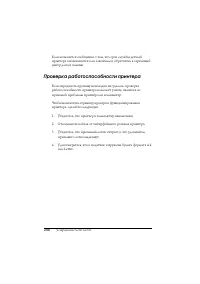
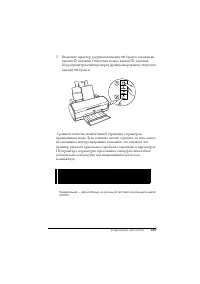
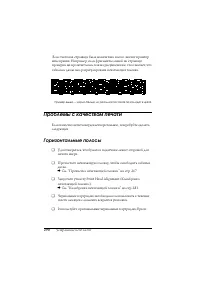
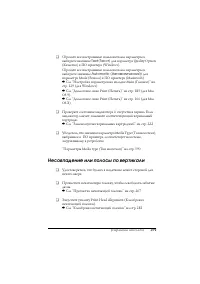
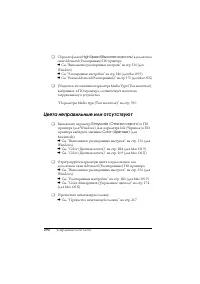
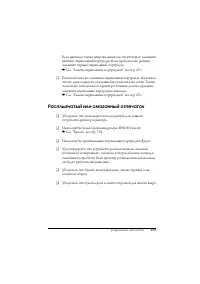
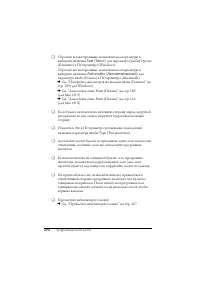
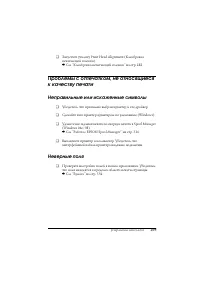
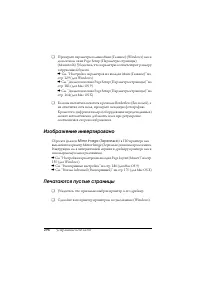
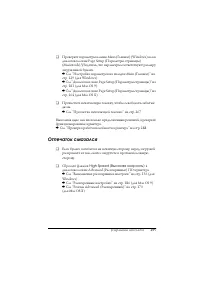
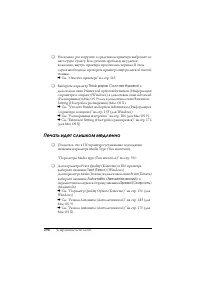
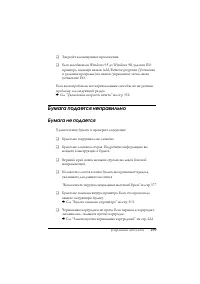
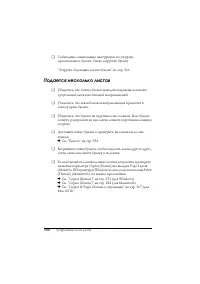
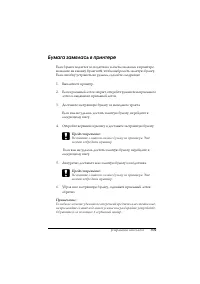
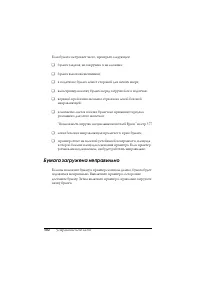
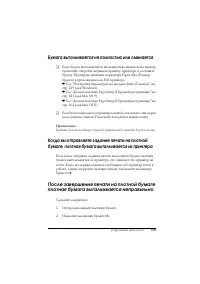
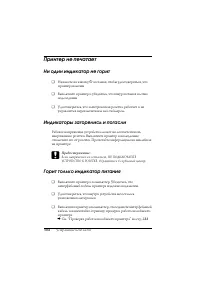
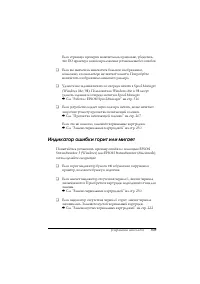
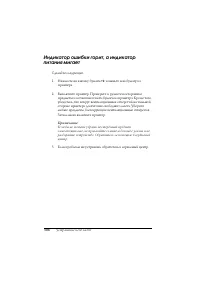
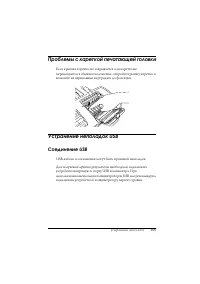
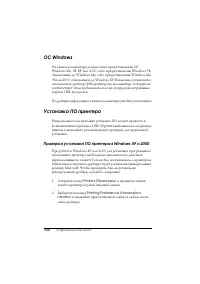
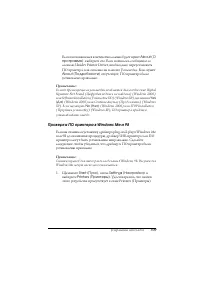
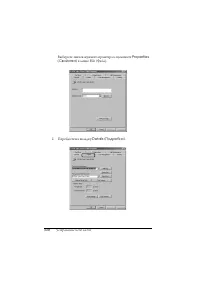
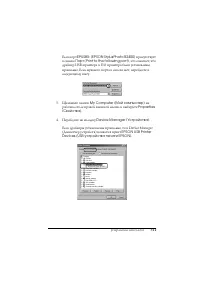

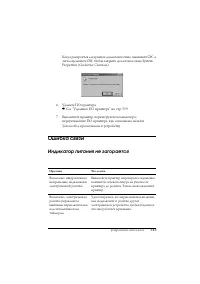
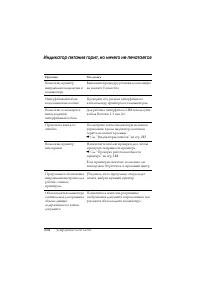


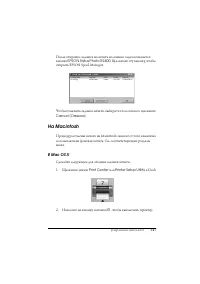
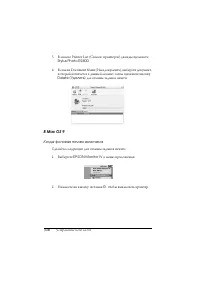
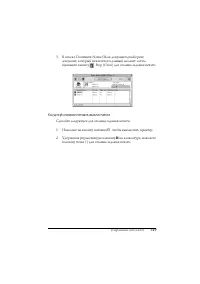
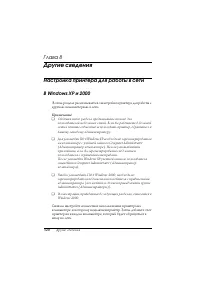
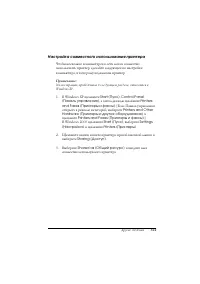
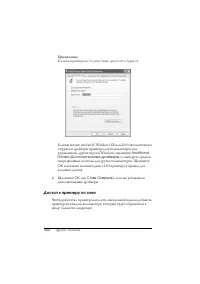
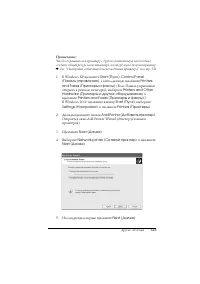
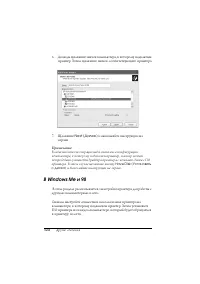
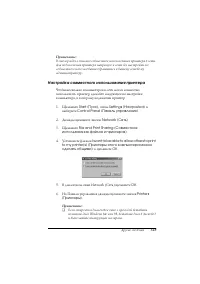
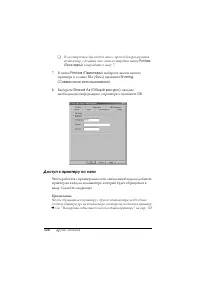
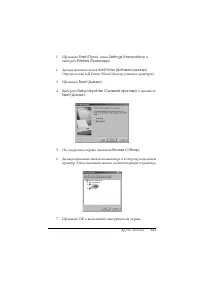
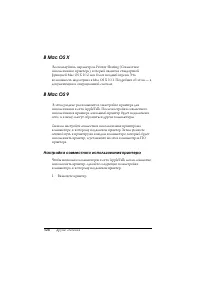
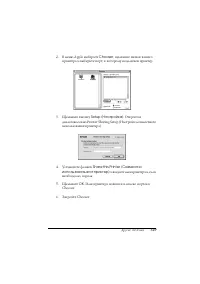
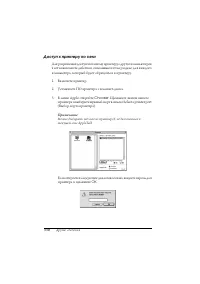

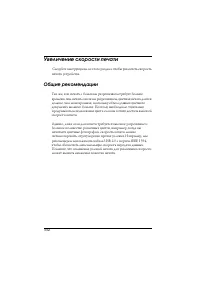
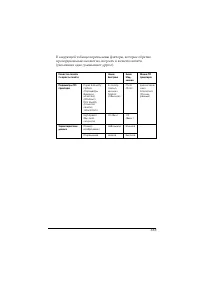

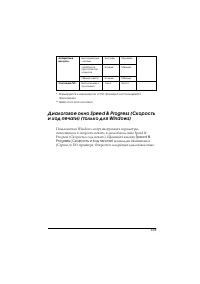
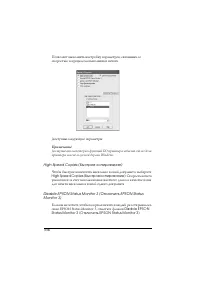
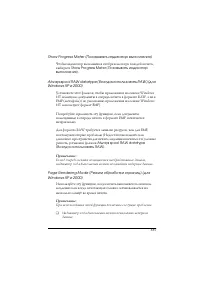
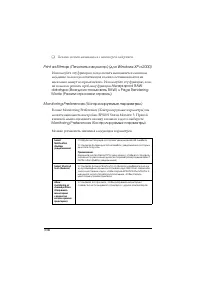
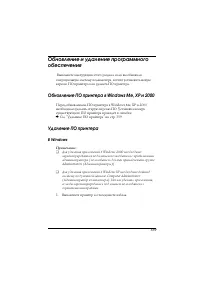
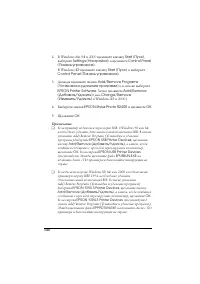
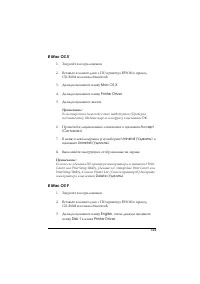
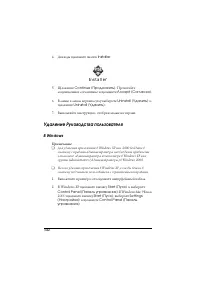
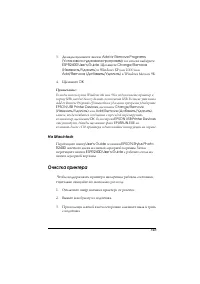
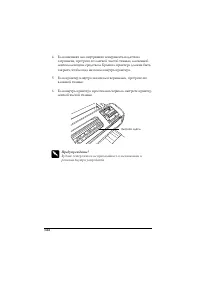

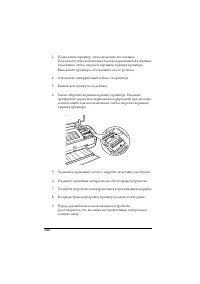
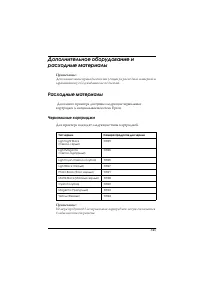
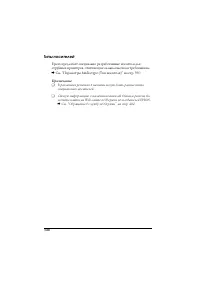
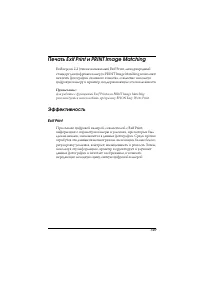
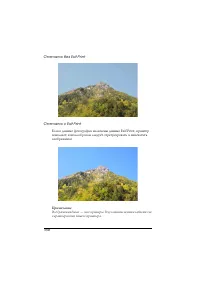
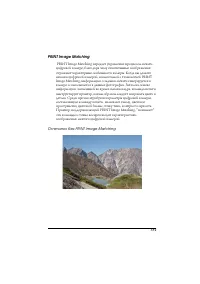

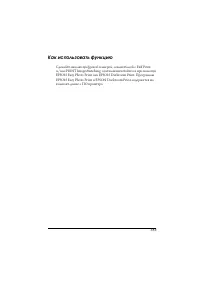
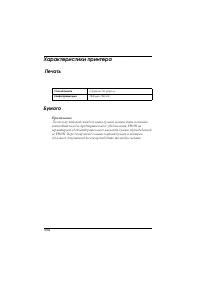
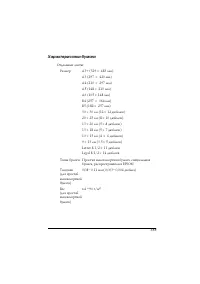
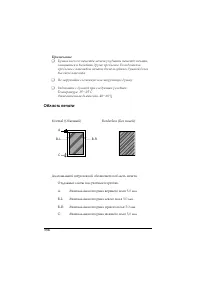
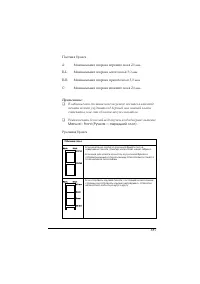
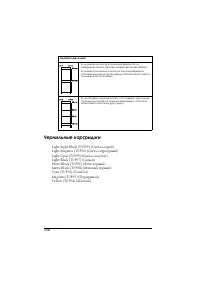
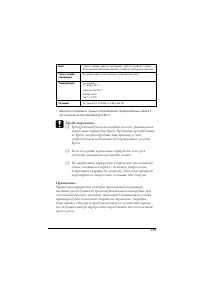
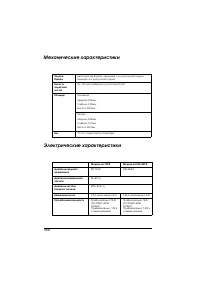
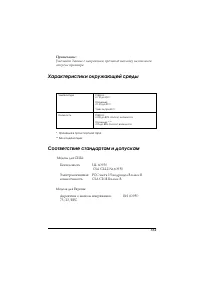
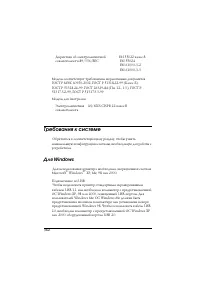
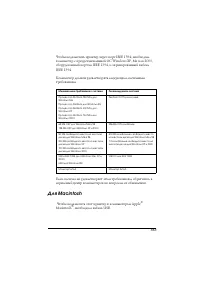
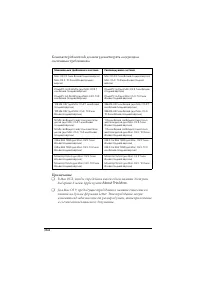
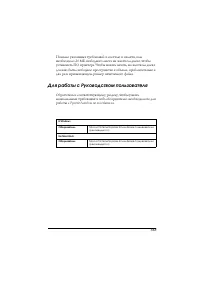
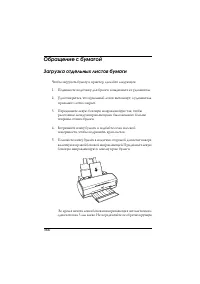
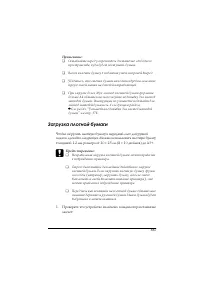
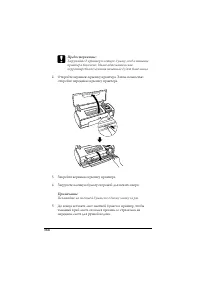
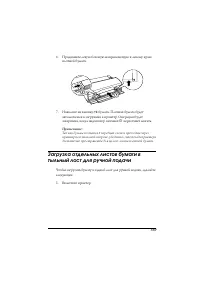
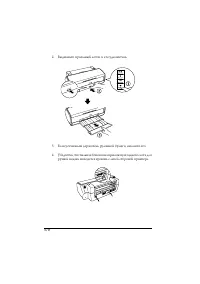
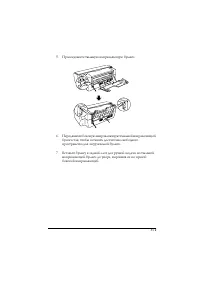
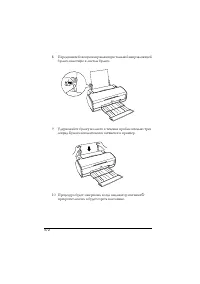
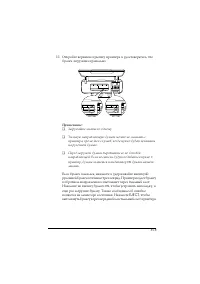
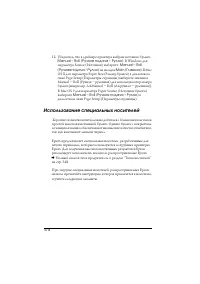
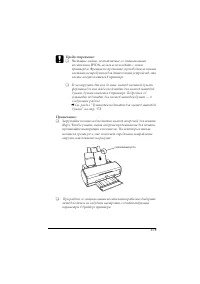
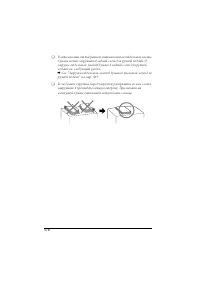

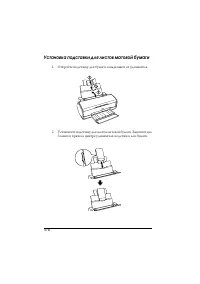
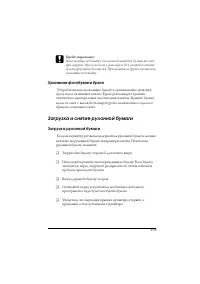
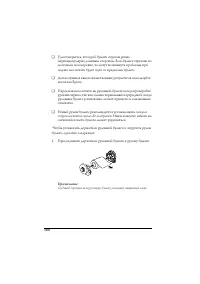
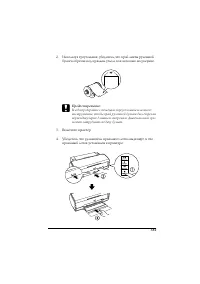
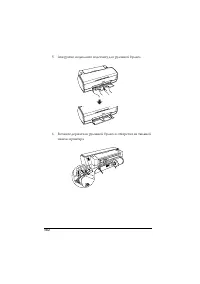
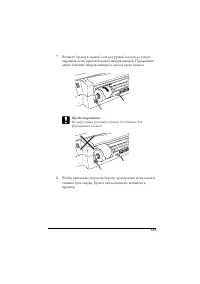
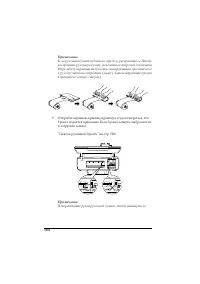
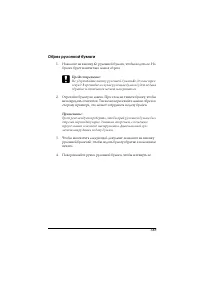
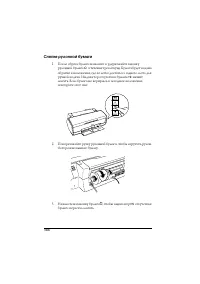
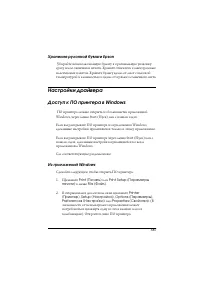
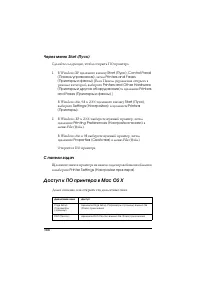
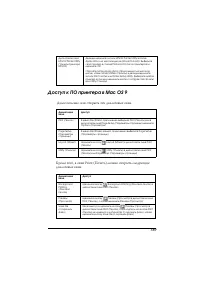
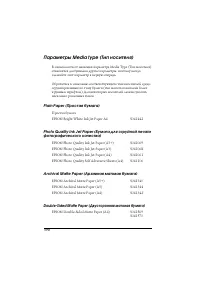
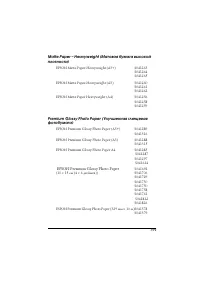
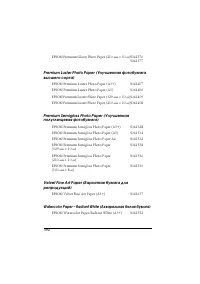
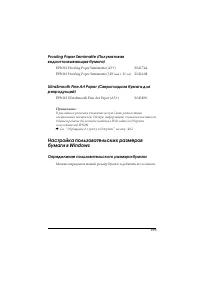
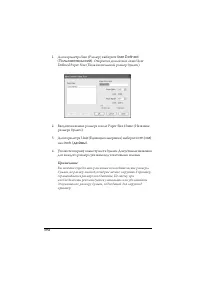
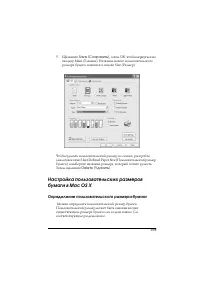
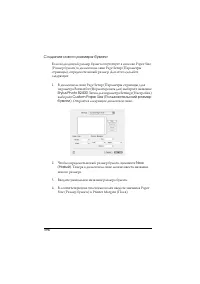
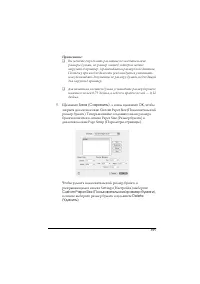
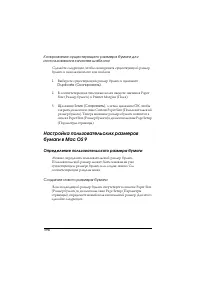
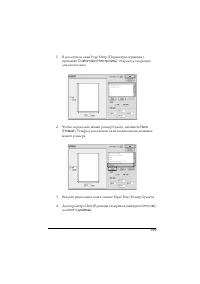
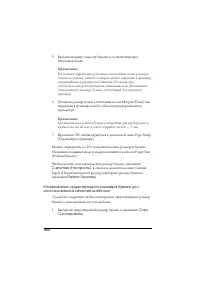
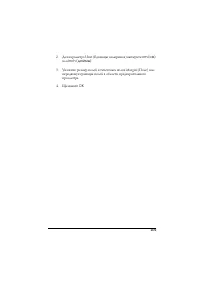
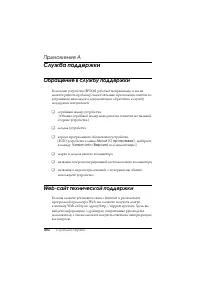
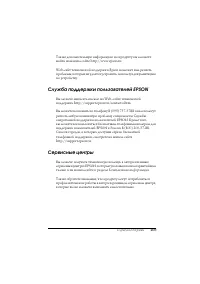
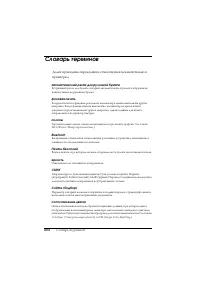
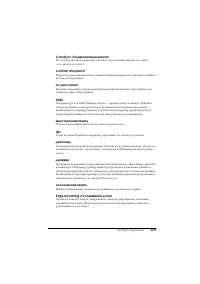
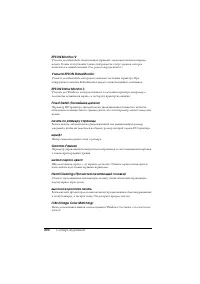
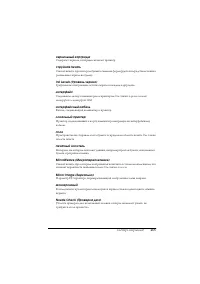
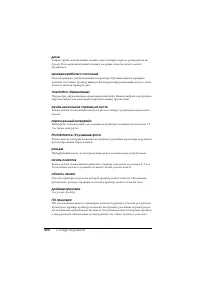
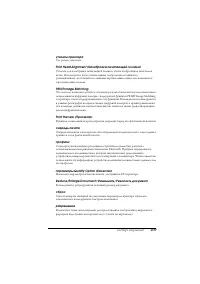
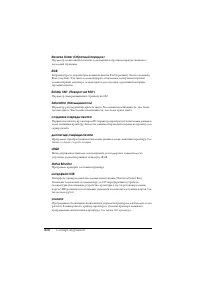
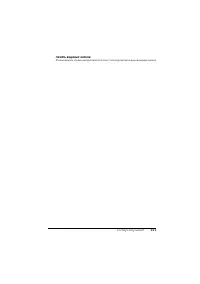
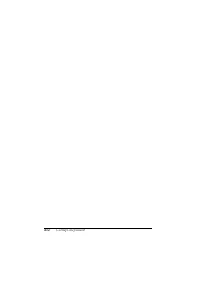
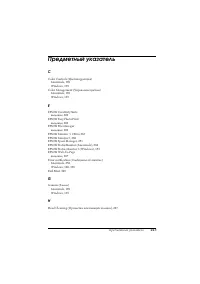
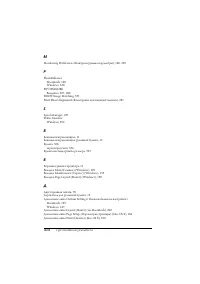
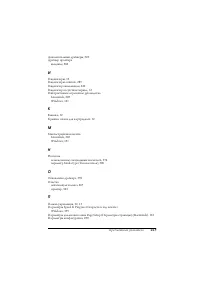
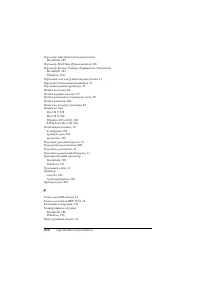
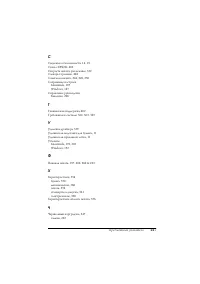
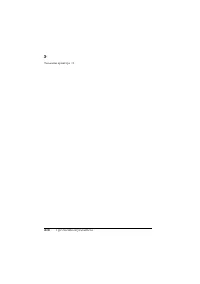
Краткое содержание
3 Содержание Элементы принтера и функции панели управления Элементы принтера . . . . . . . . . . . . . . . . . . . . . . . . . . . . . . . . . . . . . . . . . . . . . . . . . . . . 11 Панель управления . . . . . . . . . . . . . . . . . . . . . . . . . . . . . . . . . . . . . . . . . . . . . . . . . ...
Элементы принтера и функции панели управления 11 Элементы принтера и функции панели управления Элементы принтера боковые направляющие удлинитель подставки для бумаги верхняя крышка принтера удлинитель приемного лотка приемный лоток передняя крышка принтера подставка для рулонной бумаги подставка для...
12 Элементы принтера и функции панели управления Панель управления Кнопки Кнопка Функция P power (питание) Включает и выключает питание принтера ) paper (бумага) Загружает или выводит бумагу. Если нажать на эту кнопку после возникновения ошибки об отсутствии бумаги или подаче двух листов, то печать ...
Элементы принтера и функции панели управления 13 Индикаторы z roll paper (рулонная бумага) Если нажать на эту кнопку после завершения печати, то на бумаге будет напечатана линия отреза, и рулонная бумага будет подана в положение, в котором ее удобно доставать из податчика. Если нажать на эту кнопку ...
14 Инструкции по безопасности Инструкции по безопасности Важные инструкции по безопасности Перед использованием принтера прочитайте все инструкции в этом разделе. Также, следуйте всем предупреждениям и инструкциям, которые нанесены на корпус устройства. Во время установки принтера Во время установки...
Инструкции по безопасности 15 ❏ Не подключайте принтер к розеткам, оснащенным настенными выключателями или автоматическими таймерами. ❏ Устанавливайте компьютер и принтер вдали от потенциальных источников помех, таких, как громкоговорители или базовые модули беспроводных телефонов. ❏ Не используйте ...
16 Инструкции по безопасности Выбор места для установки принтера При выборе места для установки принтера учитывайте следующее: ❏ Размещайте принтер на плоской устойчивой поверхности, площадь которой больше площади основания устройства. При установке принтера около стены оставляйте между ним и стеной...
Инструкции по безопасности 17 ❏ Не просовывайте руки внутрь принтера и не прикасайтесь к чернильным картриджам во время печати. ❏ Не передвигайте печатающую головку самостоятельно, этим вы можете повредить принтер. ❏ Всегда выключайте принтер при помощи кнопки P питания. Если нажать на эту кнопку, и...
Инструкции по безопасности 19 ❏ Если вы достаете картридж из принтера для последующего использования, обязательно примите меры для защиты области подачи чернил от пыли и грязи; храните картридж в тех же условиях, что и принтер. Клапан на отверстии для подачи чернил предназначен для удержания чернил,...
20 Процесс печати Глава 1 Процесс печати Введение В этом разделе рассматривается печать в различных режимах. “Печать фотографий” на стр. 23 Как печатать цветные и черно-белые фотографии на отдельных листах бумаги различного размера и типа.
Процесс печати 21 11 11 111 11 11 1 “Печать на рулонной бумаге” на стр. 29 Как использовать рулонную бумагу по основному назначению — для печати плакатов. Вы узнаете, как печатать на рулонной бумаге панорамные фотографии или непрерывные документы. “Печать на плотной бумаге” на стр. 38 Как печатать д...
Процесс печати 23 11 11 111 11 11 1 Печать фотографий Работа с отдельными листами О загрузке отдельных листов бумаги см. следующий раздел. “Загрузка отдельных листов бумаги” на стр. 366 Некоторые типы специальных носителей, например, Velvet Fine Art Paper, необходимо загружать в задний слот для ручн...
24 Процесс печати Настройки драйвера для Windows Примечание: В режиме Advanced B&W Photo (Улучшенное ч/б фото) можно печатать высококачественные черно-белые фотографии. Подробности см. в следующем разделе. & См. “Печать черно-белых фотографий” на стр. 62 1. Выберите файл для печати. 2. Откро...
Процесс печати 25 11 11 111 11 11 1 7. Выберите ориентацию отпечатка: Portrait (Кинжная) или Landscape (Альбомная) . 8. Щелкните OK , чтобы закрыть диалоговое окно параметров драйвера принтера. 9. Напечатайте данные. Настройки драйвера для Mac OS X 1. Выберите файл для печати. 2. Откройте диалоговое...
Процесс печати 27 11 11 111 11 11 1 8. В раскрывающемся меню выберите Print Settings (Параметры печати) . 9. Выберите значения параметров Media Type (Тип носителя), Color (Цвет) и Mode (Режим). & См. “Print Settings (Параметры печати)” на стр. 168 “Параметры Media type (Тип носителя)” на стр. 39...
Процесс печати 29 11 11 111 11 11 1 Примечание: В режиме Advanced B&W Photo (Улучшенное ч/б фото) можно печатать высококачественные черно-белые фотографии. Подробности см. в следующем разделе. & См. “Печать черно-белых фотографий” на стр. 62 9. Щелкните Print (Печать) , чтобы начать печать. ...
30 Процесс печати Настройки драйвера для Windows Примечание: ❏ В настройках драйвера принтера можно изменить размер полей рулонной бумаги. О печати без полей см. следующий раздел. & См. “Печать без полей” на стр. 69 ❏ В этом разделе вы узнаете, как напечатать на рулонной бумаге плакат с полями п...
Процесс печати 33 11 11 111 11 11 1 3. Для параметра Format for (Форматировать для) выберите Stylus Photo R2400 . 4. Выберите подходящее значение параметра Paper Size (Размер бумаги), соответствующее выбранному типу печати на рулонной бумаги. 5. Выберите подходящее значение параметра Orientation (Ор...
Процесс печати 35 11 11 111 11 11 1 11. В раскрывающемся меню выберите Roll Paper Option (Параметры рулонной бумаги) . 12. Выберите подходящие значения в области Roll Paper Option (Параметры рулонной бумаги). 13. Щелкните Print (Печать) , чтобы начать печать. Примечание: Данный снимок появляется, ес...
Процесс печати 37 11 11 111 11 11 1 Примечание: Когда в тыльный слот для ручной подачи загружена рулонная бумага, не выбирайте для параметра Paper Source (Источник бумаги) значение Auto Sheet Feeder (Автоподатчик листов) . Это приводит к тому, что после печати каждого документа подается лишняя бумаг...
38 Процесс печати 10. Щелкните Print (Печать) , чтобы начать печать. 11. Отрежьте рулонную бумагу. “Обрез рулонной бумаги” на стр. 385 Примечание: Подождите, пока принтер не прекратит печатать и подавать бумагу. Отрежьте бумагу сзади принтера и выключите принтер. Оставшаяся бумага будет выведена из ...
Процесс печати 41 11 11 111 11 11 1 4. Выберите значение параметра Paper Size (Размер бумаги) и убедитесь, что в названии выбранного размера есть Manual – Front (Ручная подача – лицевая сторона) , например, A4 (Manual – Front) [A4 (Ручная – передний слот)]. Примечание: Режим печати без полей недосту...
44 Процесс печати “Доступ к ПО принтера в Mac OS 9” на стр. 389 8. Выберите значение параметра Media Type (Тип носителя). “Параметры Media type (Тип носителя)” на стр. 390 9. Щелкните Print (Печать) , чтобы начать печать. Печать текста Работа с отдельными листами О загрузке отдельных листов бумаги с...
Процесс печати 45 11 11 111 11 11 1 Об использовании специальных носителей см. следующий раздел. “Использование специальных носителей” на стр. 374 Настройки драйвера для Windows 1. Выберите файл для печати. 2. Откройте драйвер принтера. “Доступ к ПО принтера в Windows” на стр. 387 3. Перейдите на вк...
Процесс печати 47 11 11 111 11 11 1 4. Выберите значения параметров Paper Size (Размер бумаги) и Orientation (Ориентация). 5. Щелкните OK , чтобы закрыть диалоговое окно Page Setup (Параметры страницы). 6. Откройте диалоговое окно Print (Печать). “Доступ к ПО принтера в Mac OS X” на стр. 388 7. Для ...
Процесс печати 49 11 11 111 11 11 1 “Настройка пользовательских размеров бумаги в Mac OS 9” на стр. 398 4. Для параметра Paper Source (Источник бумаги) выберите значение Auto Sheet Feeder (Автоподатчик листов) . 5. Выберите ориентацию отпечатка: Portrait (Кинжная) или Landscape (Альбомная) . 6. Щелк...
Процесс печати 51 11 11 111 11 11 1 Использование программы EPSON Web-To-Page в Windows Программа EPSON Web-To-Page упрощает печать Web-страниц, подгоняя их размер под выбранный размер бумаги. 1. Выберите файл для печати. Если вы уже установили EPSON Web-To-Page, в окне Internet Explorer появится па...
Процесс печати 53 11 11 111 11 11 1 Использование драйвера принтера в Mac OS X Примечание: Программа EPSON Web-To-Page доступна только пользователям Windows. В Mac OS X печатать Web-страницы можно при помощи драйвера принтера. 1. Выберите файл для печати. 2. Откройте диалоговое окно Page Setup (Пара...
Процесс печати 55 11 11 111 11 11 1 10. Щелкните Print (Печать) , чтобы начать печать. Использование драйвера принтера в Mac OS 9 Примечание: Программа EPSON Web-To-Page доступна только пользователям Windows. В Mac OS 9 печатать Web-страницы можно при помощи драйвера принтера. 1. Выберите файл для п...
58 Описание способов печати Глава 2 Описание способов печати Знакомство с различными способами печати Данный принтер предоставляет вам широкий выбор различных вариантов печати. Вы можете печатать на бумаге разных форматов и использовать для печати различные типы бумаги. Далее описаны все типы печати...
Описание способов печати 59 22 22 222 22 22 2 “Печать без полей” на стр. 69 Печать без полей по всем четырем сторонам бумаги. “Двусторонняя печать” на стр. 78 Позволяет печатать с двух сторон листа. Примечание: Эта возможность недоступна в Mac OS X. “Печать по размеру страницы” на стр. 94 Позволяет ...
60 Описание способов печати Примечание: Эта возможность недоступна в Mac OS X. “Печать нескольких страниц на листе” на стр. 99 Позволяет печатать на одном листе две или четыре страницы. “Печать плакатов” на стр. 108 Позволяет увеличить одну страницу документа, чтобы она занимала 4, 9 или 16 листов б...
Описание способов печати 61 22 22 222 22 22 2 Примечание: Эта возможность недоступна в Mac OS X. “Печать водяных знаков” на стр. 117 Позволяет печатать текст или изображение в виде водяного знака. Примечание: Эта возможность недоступна в Mac OS X. Например, на важном документе вы можете напечатать &...
62 Описание способов печати Печать черно-белых фотографий В режиме Advanced B&W Photo (Улучшенное ч/б фото) можно печатать высококачественные черно-белые фотографии. Совместимые носители В этом режиме можно использовать следующие носители. Premium Glossy Photo Paper A3+, A3, A4, 10 × 15 см (4 × ...
Описание способов печати 63 22 22 222 22 22 2 Настройки драйвера для Windows 1. Выберите файл для печати. 2. Откройте драйвер принтера. Подробности см. в следующем разделе. “Доступ к ПО принтера в Windows” на стр. 387 3. Перейдите на вкладку Main (Главное) и щелкните Advanced (Расширенные) . 4. Для ...
Описание способов печати 65 22 22 222 22 22 2 Настройки драйвера для Mac OS X 1. Выберите файл для печати. 2. Откройте диалоговое окно Page Setup (Параметры страницы). Подробности см. в следующем разделе. “Доступ к ПО принтера в Mac OS X” на стр. 388 3. Для параметра Format (Формат) выберите Stylus ...
Описание способов печати 67 22 22 222 22 22 2 Настройки драйвера для Mac OS 9 1. Выберите файл для печати. 2. Откройте диалоговое окно Page Setup (Параметры страницы). Подробности см. в следующем разделе. “Доступ к ПО принтера в Mac OS 9” на стр. 389 3. Выберите значение параметра Paper Size (Размер...
68 Описание способов печати Примечание: Режим Advanced B&W Photo (Улучшенное ч/б фото) доступен в зависимости от установленного чернильного картриджа (Photo Black (Фото черный) или Matte Black (Матовый черный)), выбранного типа носителя и качества печати. Для большинства носителей выбирайте каче...
Описание способов печати 69 22 22 222 22 22 2 11. Щелкните Print (Печать) , чтобы начать печать. Печать без полей На этом принтере можно печатать, не оставляя полей по всем сторонам бумаги. Для выполнения печати без полей сделайте следующее. Примечание: Эта функция доступна не для всех носителей и п...
70 Описание способов печати Примечание: ❏ Печать в этом режиме занимает больше времени, чем обычно. ❏ Качество печати может ухудшиться в верхней и нижней части отпечатка, или, если использовать носители, не перечисленные в списке, эти области могут быть смазаны. Перед печатью больших объемов напечат...
Описание способов печати 71 22 22 222 22 22 2 Если в приложении настраивается ширина полей, перед печатью установите их равными нулю. Печать на отдельных листах Необходимо подогнать ширину данных под размер бумаги. Если в приложении настраивается ширина полей, перед печатью установите их равными нул...
72 Описание способов печати В Mac OS X 1. Дважды щелкните папку Applications в Macintosh HD, затем папку EPSON и Creativity Suite . Дважды щелкните папку Easy Photo Print , затем значок EPSON Easy Photo Print . 2. Напечатайте изображения из программы EPSON Easy Photo Print. Чтобы узнать, как напечат...
78 Описание способов печати ❏ Можно задавать размер части изображения, выходящей за границу листа при печати без полей. Когда флажок Borderless (Без полей) установлен в диалоговом окне Page Setup (Параметры страницы), становится доступным ползунок Borderless Expansion (За пределы листа при печати бе...
80 Описание способов печати ❏ Эта возможность недоступна, когда в меню Main (Главная, в Windows) или в диалоговом окне Page Setup (Параметры страницы, Macintosh) установлен флажок Borderless (Без полей) . ❏ Эта функция недоступна, когда вы печатаете по сети, либо при совместном использовании принтер...
84 Описание способов печати ❏ Если бумага замялась, см. следующий раздел. & См. “Бумага замялась в принтере” на стр. 301 14. После повторной загрузки бумаги щелкните Resume (Возобновить) , чтобы напечатать четные страницы. Обычная двусторонняя печать в Mac OS 9 Для печати нечетных и четных стран...
86 Описание способов печати “Загрузка отдельных листов бумаги” на стр. 366 13. Выполняйте инструкции по повторной загрузке бумаги, отображаемые на экране. Примечание: ❏ В зависимости от расхода чернил при печати бумага может изогнуться. Если это произошло, слегка согните бумагу в противоположном нап...
90 Описание способов печати 11. Щелкните OK , чтобы вернуться на вкладку Page Layout (Макет). Щелкните OK , чтобы сохранить настройки. 12. Загрузите бумагу в податчик и отправьте задание печати из приложения. Во время печати наружных страниц будут отображаться инструкции по печати внутренних страниц...
Описание способов печати 93 22 22 222 22 22 2 10. Выберите значение параметра Media Type (Тип носителя). “Параметры Media type (Тип носителя)” на стр. 390 11. Загрузите бумагу в податчик и щелкните кнопку Print (Печать) , чтобы начать печать. Во время печати наружных страниц будут отображаться инстр...
94 Описание способов печати 13. После повторной загрузки бумаги щелкните Resume (Возобновить) , чтобы напечатать четные страницы. 14. По завершении печати согните страницы и скрепите их степлером или переплетите другим способом. Печать по размеру страницы Функцию печати по размеру страницы можно исп...
Описание способов печати 97 22 22 222 22 22 2 Выполнив все перечисленные действия, начните печать. Настройки драйвера для Mac OS 9 1. Откройте диалоговое окно Page Setup (Параметры страницы). “Доступ к ПО принтера в Mac OS 9” на стр. 389 2. Выберите значение параметра Paper Size (Размер бумаги). 3. ...
Описание способов печати 99 22 22 222 22 22 2 Печать нескольких страниц на листе Данный режим позволяет печатать две или четыре страницы на одном листе бумаги. Примечание: Эта функция недоступна, если на вкладке Main (Главная, в Windows) или в диалоговом окне Page Setup (Параметры страницы, в Mac OS...
Описание способов печати 101 22 22 222 22 22 2 7. Перейдите на вкладку Page Layout (Макет) , выберите параметр Multi-page (Многостраничность) , а затем Pages Per Sheet (Страниц на листе) . 8. Для печати нескольких страниц на листе настройте следующие параметры. 9. Щелкните OK , чтобы закрыть диалого...
Описание способов печати 103 22 22 222 22 22 2 Примечание: Параметры Copies & Pages (Копии и страницы) являются стандартной функцией Mac OS X. Подробности см. в документации к операционной системе. 7. В раскрывающемся меню выберите Layout (Макет) . 8. Задайте следующие параметры. Pages Per Sheet...
Описание способов печати 107 22 22 222 22 22 2 8. В диалоговом окне Layout (Макет) установите флажок Multi-Page (Многостраничность) и выберите Pages per Sheet (Страниц на листе) . 9. Для печати нескольких страниц на листе настройте следующие параметры. 10. Щелкните OK , чтобы сохранить изменения и з...
108 Описание способов печати Печать плакатов Данный режим позволяет напечатать изображения плакатного размера, увеличив одну страницу до размеров нескольких листов. Примечание: ❏ Эта возможность недоступна в Mac OS X. ❏ Эта возможность недоступна, когда в меню Main (Главная, в Windows) или в диалого...
Описание способов печати 111 22 22 222 22 22 2 8. Щелкните Settings (Настройки) , чтобы настроить печать плаката. Откроется диалоговое окно Poster Settings (Параметры плаката). 9. Задайте следующие параметры. Примечание: Если нужно напечатать не весь плакат, а только некоторые его фрагменты, щелкнит...
114 Описание способов печати Примечание: Если необходимо напечатать только некоторые фрагменты плаката, щелкните Panel Selection (Выбор панелей) , выберите фрагменты, которые не нужно печатать, и щелкните OK . 11. Щелкните OK , чтобы сохранить изменения и закройте диалоговое окно Layout (Макет). 12....
Описание способов печати 115 22 22 222 22 22 2 1. Отрежьте поле первого листа вдоль вертикальной линии через центр верхней и нижней метки пересечения, как показано ниже. 2. Совместите край первого листа с верхним краем второго листа, выровняйте метки пересечения, затем временно соедините эти два лис...
Описание способов печати 117 22 22 222 22 22 2 Печать водяных знаков Данный режим позволяет напечатать на документе водяной знак на основе текста или изображения. Примечание: ❏ Эта возможность недоступна в Mac OS X. ❏ Эта возможность недоступна, когда в меню Main (Главная, в Windows) или в диалогово...
120 Описание способов печати 8. При необходимости, настройте параметры водяного знака. Можно изменить положение и размер водяного знака, перетаскивая изображение в окне предварительного просмотра в левой части диалогового окна. 9. Щелкните OK , чтобы вернуться на вкладку Page Layout (Макет). 10. Щел...
Описание способов печати 125 22 22 222 22 22 2 4. Щелкните кнопку Settings (Настройка) . Откроется следующее диалоговое окно. 5. Убедитесь, что выбран нужный водяной знак в списке Watermark (Водяной знак), затем настройте параметры Color (Цвет), Position (Положение), Density (Интенсивность), Size (Р...
Описание способов печати 127 22 22 222 22 22 2 3. Имя файла или текст водяного знака появится в списке Mark Name (Название водяного знака) в диалоговом окне Watermark (Водяной знак). Чтобы изменить имя изображения водяного знака, выберите его в списке и введите новое имя. Выбрав водяной знак в списк...
128 Параметры ПО принтера Глава 3 Параметры ПО принтера Для Windows Знакомство с ПО принтера Меню драйвера принтера ПО, поставляемое вместе с принтером, включает драйвер и утилиты для работы с принтером. Драйвер принтера позволяет настраивать различные параметры для достижения наилучшего качества пе...
Параметры ПО принтера 129 33 33 333 33 33 3 Дополнительные сведения В интерактивной справке содержатся дополнительные сведения о ПО принтера. & См. “Получение информации из интерактивного Справочного руководства” на стр. 161 Настройка параметров на вкладке Main (Главное) На вкладке Main (Главное...
Параметры ПО принтера 133 33 33 333 33 33 3 Кроме того, можно управлять просматриваемым изображением следующими способами: ❏ Выбирать и просматривать отдельные страницы. ❏ Уменьшать/увеличивать размер окна предварительного просмотра. ❏ Увеличивать просматриваемый документ. Щелкните Magnify (Увеличит...
Параметры ПО принтера 135 33 33 333 33 33 3 Show Settings (Показать настройки) Если щелкнуть кнопку Show Settings (Показать настройки) откроется окно Current Setting (Текущие настройки). Чтобы закрыть его, щелкните Hide Settings (Скрыть настройки) на вкладке Main (Главное) или Close (Закрыть) в окне...
136 Параметры ПО принтера Выполнение расширенных настроек Параметры диалогового окна Advanced (Расширенные) позволяют полностью управлять условиями печати. Используйте эти параметры для экспериментирования либо для тонкой настройки параметров печати по вашему вкусу. Задав нужные значения параметров,...
140 Параметры ПО принтера PhotoEnhance Этот режим позволяет настраивать различные параметры коррекции фотоизображений перед печатью. Параметры режима PhotoEnhance не затрагивают исходные данные. Примечание: Печать в режиме PhotoEnhance может занять больше времени в зависимости от мощности компьютера...
Параметры ПО принтера 145 33 33 333 33 33 3 ICM Этот режим автоматически регулирует цвета отпечатка, чтобы они соответствовали цветам монитора. Выберите этот режим для печати сканированных фотографий или компьютерной графики. Примечание: ❏ Качество согласования цветов может зависеть от освещения в к...
Параметры ПО принтера 147 33 33 333 33 33 3 Save Settings (Сохранить настройки) Чтобы сохранить расширенные настройки в списке Custom Settings (Пользовательские настройки), щелкните кнопку Save Setting (Сохранить настройки) . Откроется диалоговое окно Custom Settings (Пользовательские настройки). Вв...
Параметры ПО принтера 151 33 33 333 33 33 3 Copies (Копии) Задает число копий печатаемого документа. Доступны следующие параметры. Multi-Page (Многостраничный) Установите этот флажок, чтобы сделать доступными параметры Pages Per Sheet (Страниц на листе) и Poster Printing (Печать плаката) . Borderles...
Параметры ПО принтера 153 33 33 333 33 33 3 “Доступ к ПО принтера в Windows” на стр. 387 Примечание: ❏ Буква в круглых скобках после названия утилиты показывает горячую клавишу ее вызова. Выбрав нужное меню, нажмите клавишу Alt и соответствующую букву на клавиатуре, чтобы открыть необходимую утилиту...
154 Параметры ПО принтера Эта утилита доступна только при соблюдении следующих условий: ❏ принтер напрямую подключен к компьютеру через порт USB или IEEE 1394; ❏ система поддерживает двунаправленную связь. Утилита Auto Nozzle Check and Cleaning (Автоматическая прочистка дюз) Печатает шаблон проверки...
Параметры ПО принтера 155 33 33 333 33 33 3 Утилита Print Head Alignment (Калибровка печатающей головки) Утилитой Print Head Alignment (Калибровка печатающей головки) можно улучшить качество печати документов. Калибровка печатающей головки может потребоваться, если вертикальные полосы выглядят неров...
156 Параметры ПО принтера Если в диалоговом окне Current Settings (Текущие настройки) выводится сообщение с просьбой ввести настройки либо если вы изменили конфигурацию принтера, выполните следующую процедуру для ручной настройки параметров. 1. Щелкните Settings Sheet (Лист параметров) в диалоговом ...
Параметры ПО принтера 157 33 33 333 33 33 3 Окно Speed & Progress (Скорость и ход печати) Позволяет выполнять настройку параметров, связанных со скоростью и процессом выполнения печати. Доступны следующие параметры: Примечание: Доступность некоторых функций ПО принтера зависит от модели принтера...
Параметры ПО принтера 159 33 33 333 33 33 3 Page Rendering Mode (Режим обработки страниц) (для Windows XP и 2000) Используйте эту функцию, когда печать выполняется слишком медленно или когда печатающая головка останавливается на несколько минут во время печати. Примечание: При использовании этой фун...
Параметры ПО принтера 161 33 33 333 33 33 3 Получение информации из интерактивного Справочного руководства В ПО принтера предусмотрено исчерпывающее интерактивное справочное руководство, содержащее инструкции по печати, настройке параметров драйвера принтера и использованию утилит принтера. См. соот...
162 Параметры ПО принтера Доступ к справке через меню Start (Пуск) в Windows 1. В Windows XP щелкните Start (Пуск) , Control Panel (Панель управления) , а затем дважды щелкните Printers and Faxes (Принтеры и факсы) . [Если Панель управления открыта в режиме категорий, выберите Printers and Other Har...
163 В Mac OS X Знакомство с ПО принтера Диалоговые окна драйвера принтера ПО, поставляемое вместе с принтером, включает драйвер и утилиты для работы с принтером. Драйвер принтера позволяет настраивать различные параметры для достижения наилучшего качества печати. Утилиты помогают тестировать принтер...
166 Диалоговое окно Print (Печать) Примечание: Диалоговое окно Print (Печать) - это стандартная функция Mac OS X. Подробнее об этом - в документации по ОС. Параметры диалогового окна Print (Печать) Позволяет настраивать параметры печати Printer (Принтер) и Presets (Предустановленные параметры). Prin...
169 Примечание: Свежую информацию о наличии носителей в вашем регионе см. на региональном Web-сайте поддержки. & См. “Обращение в службу поддержки” на стр. 402 Color (Цветная печать) Advanced B&W Photo (Улучшенное ч/б фото) Чтобы открыть параметры Advanced B&W Photo (Улучшенное ч/б фото)...
177 Drying Time per Print Head Pass (Время сушки после каждого прохода печатающей головки) При помощи этого параметра можно задать время ожидания, необходимое на высыхание чернил после каждого прохода печатающей головки. Значение параметра можно корректировать, перетаскивая влево или вправо ползунок...
178 EPSON Printer Utility (Утилиты принтера EPSON) Функции утилит принтера Epson Утилиты принтера Epson позволяют проверять текущее состояние принтера и управлять определенными его функциями с компьютера. Утилита EPSON StatusMonitor Отслеживает состояние принтера. При обнаружении ошибки он выдает со...
180 Для Mac OS 9 Знакомство с ПО принтера Диалоговое окно драйвера принтера ПО, поставляемое вместе с принтером, включает драйвер и утилиты для работы с принтером. Драйвер принтера позволяет настраивать различные параметры для достижения наилучшего качества печати. Утилиты помогают тестировать принт...
184 Основные настройки Copies (Копии) Введите число копий, которое необходимо напечатать, в текстовом поле Copies (Копии). Pages (Страницы) Выберите значение All (Все) или Range (Диапазон) . При выборе Range (Диапазон) введите соответствующий диапазон страниц в текстовые поля Range (Диапазон). Media...
185 Mode (Режим) Параметр Mode (Режим) позволяет управлять ПО принтера на трех уровнях (см. далее). Режим Automatic (Автоматический) Если выбран режим Automatic (Автоматический) , ПО принтера позаботится обо всех остальных настройках согласно заданным значениям параметров Media Type (Тип носителя) и...
186 При выборе пользовательской настройки остальные параметры, например Print Quality (Качество печати) и Color Management (Управление цветом), настраиваются автоматически. Изменения значений этих параметров отображаются на дисплее в левой части диалогового окна Print (Печать). Чтобы выбрать выбрать...
190 PhotoEnhance Этот режим позволяет настраивать различные параметры коррекции фотоизображений перед печатью. Параметры режима PhotoEnhance не затрагивают исходные данные. Примечание: Печать в режиме PhotoEnhance может занять больше времени в зависимости от мощности компьютера и размера изображения...
196 Использование сохраненных настроек Чтобы использовать сохраненные настройки, выберите режим Custom (Пользовательский) в диалоговом окне Print (Печать), а затем нужную настройку в списке Custom Settings (Пользовательские настройки). Если изменить значения параметров Media Type (Тип носителя), Col...
198 Примечание: Приоритет заданий печати можно проверить или изменить с помощью утилиты EPSON Monitor IV. & См. “Работа с EPSON Monitor IV” на стр. 260 Предварительный просмотр отпечатка Функция предварительного просмотра позволяет просматривать документ перед его фактической печатью. Для предва...
200 4. Если просматриваемое изображение вас устраивает, щелкните кнопку Print (Печать) . Если изображение вас не устраивает, щелкните кнопку Cancel (Отмена) . Диалоговые окна Preview (Просмотр) и Print (Печать) закрываются с текущими настройками печати. Чтобы выполнить дополнительные настройки парам...
202 Диалоговое окно Layout (Макет) Можно изменять макет страниц документа с помощью параметров драйвера принтера из диалогового окна Layout (Макет). Чтобы открыть это диалоговое окно, в меню File (Файл) приложения щелкните Print (Печать) и щелкните значок Layout (Макет) в диалоговом окне Print (Печа...
203 Утилиты принтера Утилиты принтера Epson позволяют тестировать текущее состояние принтера и управлять определенными его функциями с компьютера. Чтобы использовать эти утилиты, щелкните значок Utility (Утилиты) в диалоговом окне Print (Печать) или Page Setup (Параметры страницы), а затем кнопку ну...
206 Работа с программным обеспечением Глава 4 Работа с программным обеспечением Информация о ПО Драйвер принтера (и утилита Status Monitor 3) Руководство пользователя EPSON EasyPrintModule Модуль EPSON EasyPrintModule работает вместе с вашим ПО и обеспечивает удобный доступ к настройкам принтера. Др...
Работа с программным обеспечением 207 44 44 444 44 44 4 PIF DESIGNER EPSON Web-To-Page (только для Windows) EPSON Easy Photo Print Служит для создания и редактирования рамок P.I.F. (PRINT Image Framer), которые можно использовать при работе с поддерживаемыми цифровыми камерами EPSON, с принтерами EP...
Работа с программным обеспечением 209 44 44 444 44 44 4 EPSON Creativity Suite Обзор пакета EPSON Creativity Suite Пакет EPSON Creativity Suite позволяет сканировать, сохранять, редактировать и печатать изображения. С помощью основной программы, EPSON File Manager, можно просматривать изображения в ...
210 Работа с программным обеспечением EPSON File Manager (Диспетчер файлов EPSON) EPSON File Manager можно использовать, чтобы: ❏ загружать изображения со сканера, цифровой камеры или карты памяти и сразу открывать в необходимом приложении; ❏ просматривать поддерживаемые изображения в виде миниатюр;...
212 Работа с программным обеспечением Удобный способ печати фотографий Позволяет размещать и печатать цифровые изображения на бумаге разного типа. Пошаговые инструкции позволяют просматривать изображения и добиваться нужного эффекта без сложной настройки. ❏ При помощи функции Custom Print (Печать с ...
Работа с программным обеспечением 213 44 44 444 44 44 4 ❏ Дважды щелкните значок EPSON File Manager на рабочем столе, выберите нужные изображения и щелкните значок Easy Photo Print в верхней части окна EPSON File Manager (Диспетчер файлов EPSON). ❏ В Windows: Щелкните кнопку Start (Пуск) , выберите ...
214 Работа с программным обеспечением Эту программу можно сравнить с настоящей мастерской. С ее помощью можно точно настроить параметры макета и цвета, чтобы создать профессиональные фотографии. В ходе точной настройки цвета можно просмотреть на экране и напечатать несколько образцов, а затем выбрат...
Работа с программным обеспечением 215 44 44 444 44 44 4 Печать изображений в формате RAW Программа EPSON RAW Print позволяет печатать фотографии в формате RAW с поддерживаемых цифровых камер. Примечание: Эта программа предназначена только для Windows XP и 2000. Запуск EPSON RAW Print Убедитесь, что ...
216 Работа с программным обеспечением Прикрепление изображений к электронному письму Программа EPSON Attach To Email позволяет отправлять электронные письма с вложенными изображениями. Она поддерживает различные системы электронной почты и позволяет изменять размер изображения перед его прикрепление...
Работа с программным обеспечением 217 44 44 444 44 44 4 ❏ В Windows: Щелкните кнопку Start (Пуск) , выберите All Programs (Все программы) (Windows XP) или Programs (Программы) (Windows Me, 98 и 2000), затем EPSON Creativity Suite , EPSON Attach To Email и щелкните EPSON Attach To Email . В Mac OS X:...
218 Работа с программным обеспечением Запуск PIF DESIGNER В Windows: Щелкните Start (Пуск), выберите All Programs (Все программы) (Windows XP) или Programs (Программы) (Windows Me, 98 и 2000), затем EPSON PRINT Image Framer , PIF DESIGNER и щелкните PIF DESIGNER . В Mac OS X: Дважды щелкните папку A...
220 Работа с программным обеспечением Модуль EPSON Easy Print Module Программа EPSON Easy Print Module позволяет настраивать параметры бумаги в приложениях EPSON. Этот модуль автоматически устанавливается на компьютер вместе с другим ПО. Примечание: Свежую версию данного модуля можно загрузить с Web...
Работа с программным обеспечением 221 44 44 444 44 44 4 4. Щелкните Change/Remove (Изменить/Удалить) в Windows XP или 2000 или Add/Remove (Добавить/Удалить) в Windows Me или 98. 5. Когда появится запрос на подтверждение удаления, щелкните Yes (Да) . 6. Выполняйте инструкции, отображаемые на экране. ...
222 Замена чернильных картриджей Глава 5 Замена чернильных картриджей Замена пустых чернильных картриджей В принтере используются картриджи с микросхемами. Микросхема отслеживает точное количество чернил, израсходованных каждым картриджем, поэтому, даже если вы установите ранее использовавшийся карт...
Замена чернильных картриджей 223 55 55 555 55 55 5 c Предостережение: ❏ Epson рекомендует использовать только оригинальные чернильные картриджи Epson. Продукты, произведенные не Epson, могут повредить ваш принтер, и эти повреждения не попадают под гарантийные условия Epson. ❏ Оставляйте старый картр...
Замена чернильных картриджей 229 55 55 555 55 55 5 9. Нажмите на кнопку чернил H . Принтер передвинет печатающую головку и начнет прокачку системы подачи чернил. Весь процесс занимает приблизительно одну минуту. Когда прокачка завершится, печатающая головка передвинется в обычное положение. Индикато...
234 Замена чернильных картриджей 5. Нажмите на кнопку со значком чернил H . Печатающая головка передвинется в положение замены чернильного картриджа, а индикатор питания P начнет мигать. Примечание: Не удерживайте кнопку чернил H дольше трех секунд. Иначе принтер начнет очистку печатающей головки. c...
Замена чернильных картриджей 235 55 55 555 55 55 5 w Предупреждение! При попадании чернил на кожу тщательно смойте их водой с мылом. При попадании чернил в глаза немедленно промойте их водой. Если после этого сохранятся неприятные ощущения или ухудшится зрение, немедленно обратитесь к врачу. 7. Опус...
Замена чернильных картриджей 237 55 55 555 55 55 5 Возможные комбинации чернил. Примечание: В различных регионах в наличии могут быть разные типы специальных носителей. Положение чернильного картриджа (слева направо) Рекомен-дуемая бумага 1 2 3 4 5 6 7 8 Plain Paper Premium Glossy Photo Paper Premiu...
238 Замена чернильных картриджей c Предостережение: ❏ Не устанавливайте чернильные картриджи в комбинациях, не перечисленных выше. ❏ Менять можно только четвертый картридж справа. Замена чернильных картриджей Примечание: Заменяйте чернильные картриджи только по необходимости. После замены картриджа ...
Замена чернильных картриджей 239 55 55 555 55 55 5 c Предостережение: Не передвигайте печатающую головку вручную, чтобы не повредить принтер. Передвигайте ее только нажатием на кнопку H чернил. 4. Откройте крышку отсека для картриджей. Возьмите черный картридж для фотопечати за боковые стороны и вын...
Замена чернильных картриджей 241 55 55 555 55 55 5 5. Опустите картридж вертикально в гнездо. Нажимайте на картридж до фиксации. После установки картриджа закройте крышку отсека для картриджей и верхнюю крышку принтера. 6. Нажмите на кнопку H чернил. Печатающая головка передвинется, и начнется прока...
242 Замена чернильных картриджей Примечание: ❏ Если после того как печатающая головка передвинется в обычное положение, появится сообщение об ошибке чернильного картриджа, возможно, картридж был установлен неправильно. Еще раз нажмите на кнопку H чернил и переустановите картридж, чтобы он защелкнулс...
Замена чернильных картриджей 243 55 55 555 55 55 5 3. Перейдите на вкладку Maintenance (Сервис) и щелкните кнопку Printer and option information (Информация о принтере и опциях) . 4. Убедитесь, что выбран правильный чернильный картридж.
244 Замена чернильных картриджей Для пользователей Macintosh В Mac OS X Щелкните значок EPSON Printer Utility (Утилиты принтера EPSON) в папке Applications на жестком диске ( Macintosh HD ). Выберите свой принтер из списка. Затем дважды щелкните значок EPSON StatusMonitor . Щелкните кнопку Update (О...
Замена чернильных картриджей 245 55 55 555 55 55 5 ❏ Дважды щелкните значок в форме принтера на панели задач Windows. О добавлении значка на панель задач см. следующий раздел. & См. “Monitoring Preferences (Контролируемые параметры)” на стр. 160 ❏ Откройте ПО принтера, перейдите на вкладку Maint...
246 Замена чернильных картриджей Индикатор выполнения Когда вы отправляете задание печати принтеру, на экране компьютера появляется диалоговое окно индикатора хода выполнения. В этом диалоговом окне можно проверить уровень чернил в картриджах. На Macintosh Уровень чернил в картриджах можно проверить...
Замена чернильных картриджей 247 55 55 555 55 55 5 3. Щелкните кнопку EPSON StatusMonitor . Откроется диалоговое окно EPSON StatusMonitor. Примечание: ❏ На диаграмме показан уровень чернил, каким он был при первом запуске утилиты EPSON StatusMonitor. Чтобы обновить информацию об уровне чернил, щелкн...
Улучшение качества печати 249 66 66 666 66 66 6 Глава 6 Улучшение качества печати Проверка состояния принтера В Windows Индикатор выполнения После отправки задания печати на принтер появляется индикатор выполнения (см. рис. ниже). На индикаторе отображается ход выполнения текущего задания печати и д...
Улучшение качества печати 251 66 66 666 66 66 6 Когда заканчиваются чернила, под текстовым полем появляется кнопка How to (Как сделать) . Щелкните кнопку How to (Как сделать) и выполняйте пошаговые инструкции EPSON Status Monitor 3 по замене картриджа. Работа с EPSON Spool Manager EPSON Spool Manage...
252 Улучшение качества печати После отправки задания печати на панели задач появляется кнопка EPSON Stylus Photo R2400 . Щелкните эту кнопку, чтобы открыть EPSON Spool Manager. Работа с EPSON Status Monitor 3 Утилита EPSON Status Monitor 3 сообщает подробную информацию о состоянии принтера. Запуск E...
Улучшение качества печати 253 66 66 666 66 66 6 После запуска Status Monitor 3 откроется следующее диалоговое окно. Просмотр информации в EPSON Status Monitor 3 EPSON Status Monitor 3 сообщает следующую информацию: ❏ Current Status (Текущее состояние):В окне EPSON Status Monitor 3 приведена подробна...
254 Улучшение качества печати ❏ Ink Cartridge Information (Информация о чернильных картриджах): Щелкнув кнопку Information (Информация) , вы можете узнать об установленных чернильных картриджах. ❏ Technical Support (Техническая поддержка)В окне EPSON Status Monitor 3 можно открыть интерактивное Руко...
Улучшение качества печати 255 66 66 666 66 66 6 Когда чернила заканчиваются или полностью израсходованы, появляется кнопка How to (Как сделать) . Щелкните кнопку How to (Как сделать) и выполняйте пошаговые инструкции EPSON StatusMonitor по замене картриджа. Также при помощи этой утилиты можно провер...
Улучшение качества печати 257 66 66 666 66 66 6 Когда чернила заканчиваются или полностью израсходованы, появляется кнопка How to (Как сделать) . Щелкните кнопку How to (Как сделать) и выполняйте пошаговые инструкции EPSON StatusMonitor по замене картриджа. Также при помощи этой утилиты можно провер...
Улучшение качества печати 259 66 66 666 66 66 6 3. Щелкните Configuration (Конфигурация) . Откроется диалоговое окно Configuration Settings (Параметры конфигурации). В диалоговом окне Configuration Settings (Параметры конфигурации) можно настраивать следующие параметры. Error notification (Сообщение...
260 Улучшение качества печати Работа с EPSON Monitor IV После отправки задания печати принтеру вы можете проверять, отменять или изменять приоритет заданий печати в очереди при помощи утилиты EPSON Monitor IV. В окне этой утилиты также отображается статус задания, которое печатается в данный момент....
Улучшение качества печати 261 66 66 666 66 66 6 ❏ Следующие кнопки предназначены для приостановки, возобновления и удаления заданий печати. Выберите нужное задание печати и щелкните подходящую кнопку. ❏ Щелкните Stop Print Queue (Остановить очередь печати) , чтобы прекратить печать. Щелкните Start P...
Улучшение качества печати 263 66 66 666 66 66 6 2. Щелкните стрелку Show details (Подробно) , чтобы раскрыть дополнительную область (как на рисунке) в нижней части окна EPSON Monitor IV. 3. В списке Priority (Приоритет) выберите Urgent (Срочный) , Normal (Обычный) , Hold (Пауза) или Print Time (Врем...
264 Улучшение качества печати Примечание: Если индикатор H отсутствия чернил мигает, печатающую головку прочищать нельзя. В таком случае необходимо сначала заменить картридж. Утилита проверки дюз Обратитесь к соответствующим разделам. В Windows Для проверки дюз сделайте следующее. 1. Удостоверьтесь,...
Улучшение качества печати 265 66 66 666 66 66 6 Примечание: Перед тем как проверять дюзы убедитесь, что бумага не загружена в передний слот для ручной подачи и передняя крышка принтера закрыта. 2. Откройте диалоговое окно EPSON Printer Utility (Утилиты принтера EPSON). “Доступ к ПО принтера в Mac OS...
266 Улучшение качества печати Кнопки на панели управления Сделайте следующее для проверки дюз при помощи панели управления. 1. Выключите принтер. 2. Удостоверьтесь, что в податчик загружена бумага формата А4 или Letter. Примечание: Перед тем как проверять дюзы убедитесь, что бумага не загружена в пе...
Улучшение качества печати 267 66 66 666 66 66 6 Два примера шаблонов проверки дюз: Хороший отпечаток Необходимо очистить печатающую головку Приведенный пример черно-белый, но тестовая печать проводится в цвете (CMYK). Если тестовая страница проверки дюз была напечатана плохо, это указывает на непола...
268 Улучшение качества печати Примечание: ❏ При прочистке печатающей головки расходуется некоторое количество чернил. Чтобы избежать ненужной траты чернил, прочищайте печатающую головку, только когда качество печати резко снижается (например, отпечаток смазан, цвета неправильные или отсутствуют). ❏ ...
Улучшение качества печати 269 66 66 666 66 66 6 Примечание: Перед тем как запускать утилиту Auto Nozzle Check and Cleaning (Автоматическая прочистка дюз) убедитесь, что бумага не загружена в передний слот для ручной подачи и передняя крышка принтера закрыта. 3. Откройте программное обеспечение принт...
Улучшение качества печати 271 66 66 666 66 66 6 6. Выполняйте инструкции, отображаемые на экране. Во время цикла прочистки индикатор P питания мигает. c Предостережение: Не отключайте принтер, пока индикатор P питания мигает. Это может повредить принтер. Пример шаблона проверки дюз: Приведенный прим...
272 Улучшение качества печати 1. Убедитесь, что принтер включен и не горит индикатор H отсутствия чернил. 2. Удостоверьтесь, что в податчик загружена бумага формата А4 или Letter. Примечание: Перед тем как запускать утилиту Auto Nozzle Check and Cleaning (Автоматическая прочистка дюз) убедитесь, что...
Улучшение качества печати 273 66 66 666 66 66 6 Примечание: ❏ Если качество печати не улучшилось, выключите принтер и не включайте его сутки. Затем еще раз проверьте дюзы и, если необходимо, заново очистите печатающую головку. ❏ Если качество печати не удалось улучшить, возможно, один или несколько ...
274 Улучшение качества печати Во время цикла прочистки индикатор P питания мигает. c Предостережение: Не отключайте принтер, пока индикатор P питания мигает. Это может повредить принтер. 5. Когда индикатор P питания прекратит мигать, загрузите в принтер несколько листов бумаги и щелкните Print Nozzl...
276 Улучшение качества печати 5. Выполняйте инструкции, отображаемые на экране. Во время цикла прочистки индикатор P питания мигает. c Предостережение: Не отключайте принтер, пока индикатор P питания мигает. Это может повредить принтер. 6. Когда индикатор P питания прекратит мигать, щелкните кнопку ...
Улучшение качества печати 277 66 66 666 66 66 6 Если тестовая страница проверки дюз была напечатана плохо, возможно, понадобится повторно прочистить печатающую головку и напечатать шаблон проверки дюз еще раз. & См. “Прочистка печатающей головки” на стр. 267 Примечание: ❏ Если качество печати не...
Улучшение качества печати 281 66 66 666 66 66 6 ❏ Если качество печати не удалось улучшить, возможно, один или несколько картриджей слишком старые или повреждены, и их необходимо заменить. & См. “Замена чернильных картриджей” на стр. 230 ❏ Если качество печати не улучшилось после замены чернильн...
Улучшение качества печати 283 66 66 666 66 66 6 5. Следуйте инструкциям на экране для выравнивания печатающей головки. В Mac OS 9 Сделайте следующее для калибровки печатающей головки при помощи утилиты Print Head Alignment. 1. Убедитесь, что в податчик загружены три листа фотобумаги для струйной печ...
284 Устранение неполадок Глава 7 Устранение неполадок Диагностирование проблемы Устранение проблем с принтером лучше всего выполнять в два этапа: сначала определите проблему, затем выполните рекомендованные действия для ее устранения. Информацию, которая может понадобиться для выявления и устранения...
Устранение неполадок 285 77 77 777 77 77 7 Индикаторы ошибок Большинство проблем можно определить при помощи индикаторов на панели управления принтера. Если принтер перестал работать, а на панели управления горит или мигает один из индикаторов, при помощи следующей таблицы определите проблему и попр...
Устранение неполадок 287 77 77 777 77 77 7 O o = включено, N n = выключено, F f = мигает EPSON Status Monitor Если проблема возникает во время печати, сообщение об ошибке появляется в окне индикатора выполнения. Если чернила закончились, щелкните кнопку How To (Как сделать) в EPSON Status Monitor ил...
288 Устранение неполадок Если появляется сообщение о том, что срок службы деталей принтера заканчивается или закончился, обратитесь в сервисный центр для их замены. Проверка работоспособности принтера Если определить причину неполадки не удалось, проверка работоспособности принтера поможет узнать, я...
Устранение неполадок 289 77 77 777 77 77 7 5. Включите принтер, удерживая кнопку ) бумаги и нажав на кнопку P питания. Отпустите только кнопку P питания. Когда принтер начнет проверку функционирования, отпустите кнопку ) бумаги. Сравните качество напечатанной страницы с примером, приведенным ниже. Е...
290 Устранение неполадок Если тестовая страница была напечатана плохо, значит принтер неисправен. Например, если фрагменты линий на странице проверки не пропечатались, как на рисунке ниже, это означает, что забились дюзы или разрегулирована печатающая головка. Пример выше — черно-белый, но реальная ...
Устранение неполадок 291 77 77 777 77 77 7 ❏ Сбросьте все настроенные пользователем параметры и выберите значение Text (Текст) для параметра Quality Option (Качество) в ПО принтера (Windows). Сбросьте все настроенные пользователем параметры и выберите значение Automatic (Автоматический) для параметр...
292 Устранение неполадок ❏ Сбросьте флажок High Speed (Высокая скорость) в диалоговом окне Advanced (Расширенные) ПО принтера. & См. “Выполнение расширенных настроек” на стр. 136 (для Windows) & См. “Расширенные настройки” на стр. 186 (для Mac OS 9) & См. “Режим Advanced (Расширенный)” н...
Устранение неполадок 293 77 77 777 77 77 7 Если цвета все также неправильные или отсутствуют, замените цветной чернильный картридж. Если проблема не решена, замените черный чернильный картридж. & См. “Замена чернильных картриджей” на стр. 230 ❏ Если вы только что заменили чернильный картридж, уб...
Устранение неполадок 295 77 77 777 77 77 7 ❏ Запустите утилиту Print Head Alignment (Калибровка печатающей головки). & См. “Калибровка печатающей головки” на стр. 281 Проблемы с отпечатком, не относящиеся к качеству печати Неправильные или искаженные символы ❏ Убедитесь, что правильно выбран при...
296 Устранение неполадок ❏ Проверьте параметры в меню Main (Главное) (Windows) или в диалоговом окне Page Setup (Параметры страницы) (Macintosh). Убедитесь, что параметры соответствуют размеру загруженной бумаги. & См. “Настройка параметров на вкладке Main (Главное)” на стр. 129 (для Windows) &a...
Устранение неполадок 297 77 77 777 77 77 7 ❏ Проверьте параметры в меню Main (Главное) (Windows) или в диалоговом окне Page Setup (Параметры страницы) (Macintosh). Убедитесь, что параметры соответствуют размеру загруженной бумаги. & См. “Настройка параметров на вкладке Main (Главное)” на стр. 12...
298 Устранение неполадок ❏ Несколько раз загрузите и средствами принтера выбросьте из него сухую бумагу. Если решить проблему не удается, возможно, внутрь принтера просочились чернила. В этом случае необходимо протереть принтер изнутри мягкой чистой тканью. & См. “Очистка принтера” на стр. 343 ❏...
Устранение неполадок 299 77 77 777 77 77 7 ❏ Закройте все ненужные приложения. ❏ Если вы обновили Windows 95 до Windows 98, удалите ПО принтера, щелкнув значок Add/Remove programs (Установка и удаление программ) на панели управления, затем снова установите ПО. Если вы попробовали все перечисленные с...
300 Устранение неполадок ❏ Соблюдены специальные инструкции по загрузке, прилагаемые к бумаге. Снова загрузите бумагу. “Загрузка отдельных листов бумаги” на стр. 366 Подается несколько листов ❏ Убедитесь, что стопка бумаги находится вровень или ниже треугольной метки на боковой направляющей ❏ Убедит...
Устранение неполадок 301 77 77 777 77 77 7 Бумага замялась в принтере Если бумага подается из податчика и листы замялись в принтере, нажмите на кнопку бумаги ) , чтобы выбросить замятую бумагу. Если ошибку устранить не удалось, сделайте следующее. 1. Выключите принтер. 2. Если приемный лоток закрыт,...
302 Устранение неполадок Если бумага застревает часто, проверьте следующее: ❏ бумага гладкая, не закручена и не сложена; ❏ бумага высококачественная; ❏ в податчике бумага лежит стороной для печати вверх; ❏ вы встряхнули пачку бумаги перед загрузкой ее в податчик; ❏ верхний край пачки не выше стрелки...
Устранение неполадок 303 77 77 777 77 77 7 Бумага выталкивается не полностью или сминается ❏ Если бумага выталкивается не полностью, нажмите на кнопку бумаги ) , откройте верхнюю крышку принтера и достаньте бумагу. Проверьте значение параметра Paper Size (Размер бумаги) в приложении или ПО принтера....
304 Устранение неполадок Принтер не печатает Ни один индикатор не горит ❏ Нажмите на кнопку P питания, чтобы удостовериться, что принтер включен. ❏ Выключите принтер и убедитесь, что шнур питания плотно подсоединен. ❏ Удостоверьтесь, что электрическая розетка работает и не управляется переключателем...
Устранение неполадок 305 77 77 777 77 77 7 Если страница проверки напечаталась правильно, убедитесь, что ПО принтера и ваше приложение установлены без ошибок. ❏ Если вы пытаетесь напечатать большое изображение, возможно, в компьютере не хватает памяти. Попробуйте напечатать изображение меньшего разм...
Устранение неполадок 307 77 77 777 77 77 7 Проблемы с кареткой печатающей головки Если крышка каретки не закрывается или каретка не перемещается в обычное положение, откройте крышку каретки и нажмите на чернильные картриджи до фиксации. Устранение неполадок USB Соединение USB USB-кабели и соединения...
308 Устранение неполадок ОС Windows На вашем компьютере должна быть предустановлена ОС Windows Me, 98, XP или 2000, либо предустановлена Windows 98, обновленная до Windows Me, либо предустановлена Windows Me, 98 или 2000, обновленная до Windows XP. Возможно, установить и использовать драйвер USB-при...
Устранение неполадок 309 77 77 777 77 77 7 Если в появившемся контекстном меню будет пункт About (О программе) , выберите его. Если появилось сообщение со словами Unidrv Printer Driver, необходимо переустановить ПО принтера, как описано на плакате Установка . Если пункт About (Подробности) отсутству...
Устранение неполадок 311 77 77 777 77 77 7 Если порт EPUSBX: (EPSON Stylus Photo R2400) присутствует в списке Порт (Print to the following port) , это означает, что драйвер USB-принтера и ПО принтера были установлены правильно. Если нужного порта в списке нет, перейдите к следующему шагу. 3. Щелкнит...
Устранение неполадок 313 77 77 777 77 77 7 Когда раскроется следующее диалоговое окно, щелкните OK , а затем щелкните OK , чтобы закрыть диалоговое окно System Properties (Свойства: Система). 6. Удалите ПО принтера. & См. “Удаление ПО принтера” на стр. 339 7. Выключите принтер, перезагрузите ком...
314 Устранение неполадок Индикатор питания горит, но ничего не печатается Причина Что делать Возможно, принтер неправильно подключен к компьютеру. Выполните процедуру установки, описанную на плакате Установка . Интерфейсный кабель подсоединен не плотно. Проверьте оба разъема интерфейсного кабеля меж...
Устранение неполадок 315 77 77 777 77 77 7 Отмена печати Если во время печати возникают проблемы, возможно, придется отменить печать. Чтобы остановить печать, выполните инструкции соответствующего раздела. Кнопки на панели управления Чтобы отменить задание печати, во время процесса печати нажмите на...
316 Устранение неполадок В Windows Me и 98 Можно остановить печать при помощи индикатора хода выполнения или EPSON Spool Manager. См. соответствующие разделы ниже. Индикатор выполнения Когда вы отправляете задание печати принтеру, на экране компьютера появляется индикатор хода выполнения. Для отмены...
Устранение неполадок 317 77 77 777 77 77 7 После отправки задания на печать на панели задач появляется кнопка EPSON Stylus Photo R2400 . Щелкните эту кнопку, чтобы открыть EPSON Spool Manager. Чтобы отменить задание печати, выберите его в списке и щелкните Cancel (Отмена) . На Macintosh Процедура от...
318 Устранение неполадок 3. В списке Printer List (Список принтеров) дважды щелкните Stylus Photo R2400 . 4. В списке Document Name (Имя документа), выберите документ, который печатается в данный момент, затем щелкните кнопку Delete (Удалить) для отмены задания печати. В Mac OS 9 Когда фоновая печат...
Устранение неполадок 319 77 77 777 77 77 7 3. В списке Document Name (Имя документа) выберите документ, который печатается в данный момент, затем щелкните кнопку Stop (Стоп) для отмены задания печати. Когда фоновая печать выключена Сделайте следующее для отмены задания печати. 1. Нажмите на кнопку п...
320 Другие сведения Глава 8 Другие сведения Настройка принтера для работы в сети В Windows XP и 2000 В этом разделе рассказывается о настройке принтера для работы с другими компьютерами в сети. Примечание: ❏ Сведения этого раздела предназначены только для пользователей небольших сетей. Если вы работ...
Другие сведения 321 88 88 888 88 88 8 Настройка совместного использования принтера Чтобы несколько компьютеров в сети могли совместно использовать принтер, сделайте следующее по настройке компьютера, к которому подключен принтер. Примечание: Иллюстрации, приведенные в следующем разделе, относятся к ...
322 Другие сведения Примечание: В имени принтера не должно быть пробелов и дефисов. Если вы хотите, чтобы ОС Windows XP или 2000 автоматически загружала драйверы принтера для компьютеров под управлением других версий Windows, щелкните Additional Drivers (Дополнительные драйверы) и выберите среды и о...
326 Другие сведения ❏ Если откроется диалоговое окно с просьбой перезагрузить компьютер, сделайте это, затем откройте папку Printers (Принтеры) и перейдите к шагу 7. 7. В папке Printers (Принтеры) выберите значок вашего принтера и в меню File (Файл) щелкните Sharing (Совместное использование) . 8. В...
Другие сведения 329 88 88 888 88 88 8 2. В меню Apple выберите Chooser , щелкните значок вашего принтера и выберите порт, к которому подключен принтер. 3. Щелкните кнопку Setup (Настройка) . Откроется диалоговое окно Printer Sharing Setup (Настройка совместного использования принтера). 4. Установите...
330 Другие сведения Доступ к принтеру по сети Для разрешения доступа к вашему принтеру с других компьютеров в сети выполните действия, описанные в этом разделе, для каждого компьютера, который будет обращаться к принтеру. 1. Включите принтер. 2. Установите ПО принтера с компакт-диска. 3. В меню Appl...
Другие сведения 331 88 88 888 88 88 8 4. Выберите соответствующий переключатель Background Printing (Фоновая печать) , чтобы включить или отключить фоновую печать. 5. Закройте Chooser.
332 Увеличение скорости печати Следуйте инструкциям из этого раздела, чтобы увеличить скорость печати устройства. Общие рекомендации Так же, как печать с большим разрешением требует больше времени, чем печать с низким разрешением, цветная печать длится дольше, чем монохромная, поскольку объем данных...
335 * Варьируется в зависимости от ПО принтера и используемого приложения. ** Зависит от типа носителя. Диалоговое окно Speed & Progress (Скорость и ход печати) (только для Windows) Пользователи Windows могут настраивать параметры, относящиеся к скорости печати, в диалоговом окне Speed & Pro...
339 Обновление и удаление программного обеспечения Выполните инструкции этого раздела, если вы обновили операционную систему компьютера, хотите установить новую версию ПО принтера или удалить ПО принтера. Обновление ПО принтера в Windows Me, XP и 2000 Перед обновлением ПО принтера в Windows Me, XP и...
341 В Mac OS X 1. Закройте все приложения. 2. Вставьте компакт-диск с ПО принтера EPSON в привод CD-ROM на вашем Macintosh. 3. Дважды щелкните папку Mac OS X . 4. Дважды щелкните папку Printer Driver . 5. Дважды щелкните значок. Примечание: Если откроется диалоговое окно Authorization (Проверка подл...
342 4. Дважды щелкните значок Installer . 5. Щелкните Continue (Продолжить) . Прочитайте лицензионное соглашение и щелкните Accept (Согласен) . 6. В меню в левом верхнем углу выберите Uninstall (Удалить) и щелкните Uninstall (Удалить) . 7. Выполняйте инструкции, отображаемые на экране. Удаление Руко...
343 3. Дважды щелкните значок Add or Remove Programs (Установка и удаление программ) и в списке выберите ESPR2400 User's Guide . Щелкните Change/Remove (Изменить/Удалить) в Windows XP или 2000 или Add/Remove (Добавить/Удалить) в Windows Me или 98. 4. Щелкните OK . Примечание: Если вы используете Win...
345 c Предостережение: ❏ Не наносите жирные смазки на металлические части под кареткой печатающей головки. ❏ Никогда не очищайте принтер спиртом или растворителем, так как эти средства могут повредить детали и корпус принтера. ❏ Следите, чтобы вода не попала на механизмы или электронные компоненты п...
347 Дополнительное оборудование и расходные материалы Примечание: Дополнительные принадлежности (опции) и расходные материалы гарантийному обслуживанию не подлежат. Расходные материалы Для вашего принтера доступны следующие чернильные картриджи и специальные носители Epson. Чернильные картриджи Для ...
348 Типы носителей Epson предлагает специально разработанные носители для струйных принтеров, отвечающие самым высоким требованиям. & См. “Параметры Media type (Тип носителя)” на стр. 390 Примечание: ❏ В различных регионах в наличии могут быть разные типы специальных носителей. ❏ Свежую информац...
349 Печать Exif Print и PRINT Image Matching Exif версии 2.2 (также называемый Exif Print, международный стандарт для цифровых камер) и PRINT Image Matching позволяют печатать фотографии отличного качества, совместно используя цифровую камеру и принтер, поддерживающие эти возможности. Примечание: Дл...
351 PRINT Image Matching PRINT Image Matching передает управление процессом печати цифровой камере, благодаря чему отпечатанные изображения отражают характерные особенности камеры. Когда вы делаете снимки цифровой камерой, совместимой с технологией PRINT Image Matching, информация о задании печати г...
352 Отпечаток с PRINT Image Matching Если в данные фотографии включены данные PRINT Image Matching, принтер понимает, каким образом следует отрегулировать и напечатать изображение. Примечание: ❏ Изображения выше — это примеры. Результаты печати зависят от вашей цифровой камеры. ❏ Подробнее об исполь...
353 Как использовать функцию Сделайте снимки цифровой камерой, совместимой с Exif Print и/или PRINT Image Matching, а затем напечатайте их при помощи EPSON Easy Photo Print или EPSON Darkroom Print. Программы EPSON Easy Photo Print и EPSON Darkroom Print содержатся на компакт-диске с ПО принтера.
354 Характеристики принтера Печать Бумага Примечание: Поскольку качество каждого типа бумаги может быть изменено изготовителем без предварительного уведомления, EPSON не гарантирует удовлетворительного качества бумаги, произведенной не EPSON. Перед покупкой больших партий бумаги и печатью объемных д...
355 Характеристики бумаги Отдельные листы: Размер A3+ (329 × 483 мм) A3 (297 × 420 мм) A4 (210 × 297 мм) A5 (148 × 210 мм) A6 (105 × 148 мм) B4 (257 × 364 мм) B5 (182 × 257 мм) 30 × 30 см (12 × 12 дюймов) 20 × 25 см (8 × 10 дюймов) 13 × 20 см (5 × 8 дюймов) 13 × 18 см (5 × 7 дюймов) 10 × 15 см (4 × ...
356 Примечание: ❏ Бумага плохого качества может ухудшить качество печати, заминаться и вызывать другие проблемы. Если возникли проблемы с качеством печати, воспользуйтесь бумагой более высокого качества. ❏ Не загружайте сложенную или закрученную бумагу. ❏ Работайте с бумагой при следующих условиях:Т...
357 Примечание: ❏ В зависимости от типа используемого носителя качество печати может ухудшиться в верхней или нижней части отпечатка, или эти области могут смазаться. ❏ Режим печати без полей недоступен, когда выбрано значение Manual – Front (Ручная — передний слот) . Рулонная бумага Плотная бумага ...
361 Примечание: Уточните данные о напряжении, прочитав наклейку на тыльной стороне принтера. Характеристики окружающей среды * Хранение в транспортной таре ** Без конденсации Соответствие стандартам и допускам Модель для США: Модель для Европы: Температура Работа: от 10 до 35°C Хранение: от -20 до 4...
362 Модель соответствует требованиям нормативных документов ГОСТ Р МЭК 60950-2002, ГОСТ Р 51318.22-99 (Класс Б), ГОСТ Р 51318.24-99, ГОСТ 26329-84 (Пп. 1.2., 1.3.), ГОСТ Р 51317.3.2-99, ГОСТ Р 51317.3.3-99 Модель для Австралии: Требования к системе Обратитесь к соответствующему разделу, чтобы узнать...
363 Чтобы подключить принтер через порт IEEE 1394, необходим компьютер с предустановленной ОС Windows XP, Me или 2000, оборудованный портом IEEE 1394, и экранированный кабель IEEE 1394. Компьютер должен удовлетворять следующим системным требованиям. Если система не удовлетворяет этим требованиям, об...
365 Помимо указанных требований к системе и памяти, вам необходимо 20 МБ свободного места на жестком диске, чтобы установить ПО принтера. Чтобы начать печать, на жестком диске должно быть свободное пространство в объеме, приблизительно в два раза превышающем размер печатаемого файла. Для работы с Ру...
366 Обращение с бумагой Загрузка отдельных листов бумаги Чтобы загрузить бумагу в принтер, сделайте следующее. 1. Поднимите подставку для бумаги и выдвиньте ее удлинитель. 2. Удостоверьтесь, что приемный лоток вытолкнут, а удлинитель приемного лотка закрыт. 3. Передвиньте левую боковую направляющую ...
367 Примечание: ❏ Оставляйте перед устройством достаточно свободного пространства, куда будет поступать бумага. ❏ Всегда кладите бумагу в податчик узкой стороной вперед. ❏ Убедитесь, что стопка бумаги находится вровень или ниже треугольной метки на боковой направляющей ❏ При загрузке более двух лист...
368 c Предостережение: Загружайте в принтер плотную бумагу, когда питание принтера включено. Иначе автоматическая корректировка положения печати не будет выполнена. 2. Откройте верхнюю крышку принтера. Затем полностью откройте переднюю крышку принтера. 3. Закройте верхнюю крышку принтера. 4. Загрузи...
373 11. Откройте верхнюю крышку принтера и удостоверьтесь, что бумага загружена правильно. Примечание: ❏ Загружайте листы по одному. ❏ Тыльную направляющую бумаги можно не снимать с принтера, кроме тех случаев, когда нужно будет печатать на рулонной бумаге. ❏ Перед загрузкой бумаги выровняйте ее по ...
374 12. Убедитесь, что в драйвере принтера выбран источник бумаги Manual – Roll (Ручная подача – Рулон) . В Windows для параметра Source (Источник) выберите Manual – Roll (Ручная подача – Рулон) на вкладке Main (Главное) . В Mac OS X для параметра Paper Size (Размер бумаги) в диалоговом окне Page Se...
377 Возможность загрузки специальных носителей Epson В следующей таблице описаны возможности загрузки специальных носителей EPSON. * Эта бумага загружается в задний слот для ручной подачи. О загрузке отдельных листов бумаги в задний слот для ручной подачи см. раздел “Загрузка отдельных листов бумаги...
378 Установка подставки для листов матовой бумаги 1. Откройте подставку для бумаги и выдвиньте ее удлинитель. 2. Установите подставку для листов матовой бумаги. Зацепите два больших крюка в центре удлинителя подставки для бумаги.
379 c Предостережение: Используйте подставку для листов матовой бумаги только при загрузке двух или более (максимум 10) листов плотной бумаги формата больше A4. При печати на других носителях снимайте подставку. Хранение фотобумаги Epson Убирайте неиспользованную бумагу в оригинальную упаковку сразу...
380 ❏ Удостоверьтесь, что край бумаги отрезан ровно, перпендикулярно длинным сторонам. Если бумага отрезана по диагонали или неровно, то могут возникнуть проблемы при подаче или печать будет идти за пределами бумаги. ❏ Для получения высококачественных результатов используйте носители Epson. ❏ Перед ...
385 Обрез рулонной бумаги 1. Нажмите на кнопку z рулонной бумаги, чтобы подать ее. На бумаге будет напечатана линия обреза. c Предостережение: Не удерживайте кнопку рулонной бумаги z дольше трех секунд. В противном случае рулонная бумага будет подана обратно и отпечаток может испортиться. 2. Отрезай...
386 Снятие рулонной бумаги 1. После обреза бумаги нажмите и удерживайте кнопку рулонной бумаги z в течение трех секунд. Бумага будет подана обратно в положение, где ее легко достать из заднего слота для ручной подачи. Индикатор отсутствия бумаги ) начнет мигать. Если бумага не вернулась в исходное п...
387 Хранение рулонной бумаги Epson Убирайте неиспользованную бумагу в оригинальную упаковку сразу после окончания печати. Храните отпечатки в многоразовых пластиковых пакетах. Храните бумагу вдали от мест с высокой температурой и влажностью и вдали от прямого солнечного света. Настройки драйвера Дос...
388 Через меню Start (Пуск) Сделайте следующее, чтобы открыть ПО принтера. 1. В Windows XP щелкните кнопку Start (Пуск) , Control Panel (Панель управления) , затем Printers and Faxes (Принтеры и факсы) . [Если Панель управления открыта в режиме категорий, выберите Printers and Other Hardware (Принте...
389 Доступ к ПО принтера в Mac OS 9 Далее описано, как открыть эти диалоговые окна. Кроме того, в окне Print (Печать) можно открыть следующие диалоговые окна. Диалоговое окно EPSON Printer Utility (Утилиты принтера EPSON) Дважды щелкните значок EPSON Printer Utility в папке Applications на жестком д...
390 Параметры Media type (Тип носителя) В зависимости от значения параметра Media Type (Тип носителя) становятся доступными другие параметры, поэтому всегда задавайте этот параметр в первую очередь. Обратитесь к описанию соответствующего типа носителей среди сгруппированных по типу бумаги (тип носит...
391 Matte Paper – Heavyweight (Матовая бумага высокой плотности) Premium Glossy Photo Paper (Улучшенная глянцевая фотобумага) EPSON Matte Paper-Heavyweight (A3+) S041263S041264S041265 EPSON Matte Paper-Heavyweight (A3) S041260S041261S041262 EPSON Matte Paper Heavyweight (А4) S041256S041258S041259 EP...
392 Premium Luster Photo Paper (Улучшенная фотобумага высшего сорта) Premium Semigloss Photo Paper (Улучшенная полуглянцевая фотобумага) Velvet Fine Art Paper (Бархатная бумага для репродукций) Watercolor Paper – Radiant White (Акварельная белая бумага) EPSON Premium Glossy Photo Paper (210 мм × 10 ...
393 Proofing Paper Semimatte (Полуматовая водоотталкивающая бумага) UltraSmooth Fine Art Paper (Сверхгладкая бумага для репродукций) Примечание: В различных регионах в наличии могут быть разные типы специальных носителей. Свежую информацию о наличии носителей в вашем регионе вы можете найти на Web-с...
398 Копирование существующего размера бумаги для использования в качестве шаблона Сделайте следующее, чтобы скопировать существующий размер бумаги и использовать его как шаблон. 1. Выберите существующий размер бумаги и щелкните Duplicate (Скопировать) . 2. В соответствующих текстовых полях введите з...
399 1. В диалоговом окне Page Setup (Параметры страницы) щелкните Customize (Настроить) . Откроется следующее диалоговое окно. 2. Чтобы определить новый размер бумаги, щелкните New (Новый) . Теперь в диалоговом окне можно ввести название нового размера. 3. Введите уникальное имя в списке Paper Size ...
402 Служба поддержки Приложение A Служба поддержки Обращение в службу поддержки Если ваше устройство EPSON работает неправильно, и вы не можете решить проблему самостоятельно при помощи советов по устранению неполадок в документации, обратитесь в службу поддержки покупателей: ❏ серийный номер устрой...
Служба поддержки 403 AA AA AAA AA AA A Также дополнительную информацию по продукту вы сможете найти на нашем сайте http://www.epson.ru Web-сайт технической поддержки Epson поможет вам решить проблемы, которые не удается устранить, используя документацию по устройству. Служба поддержки пользователей ...
404 Словарь терминов Словарь терминов Далее приведены определения, относящиеся исключительно к принтерам. автоматический резак для рулонной бумаги Встроенный резак для бумаги, который автоматически отрезает изображения, напечатанные на рулонной бумаге. фоновая печать Во время печати в фоновом режиме...
Предметный указатель 413 Предметный указатель C Color Controls (Цветокоррекция) Macintosh , 189 Windows , 139 Color Management (Управление цветом) Macintosh , 189 Windows , 139 E EPSON Creativity Suite введение , 209 EPSON Easy Photo Print введение , 209 EPSON File Manager введение , 209 EPSON Monit...
Epson Принтеры Инструкции
-
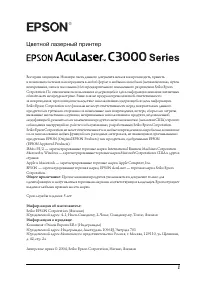 Epson AcuLaser C3000
Инструкция по эксплуатации
Epson AcuLaser C3000
Инструкция по эксплуатации
-
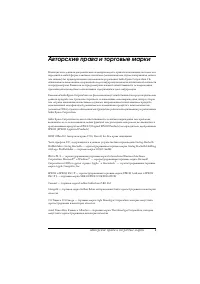 Epson AcuLaser C4200
Инструкция по эксплуатации
Epson AcuLaser C4200
Инструкция по эксплуатации
-
 Epson L800
Инструкция по эксплуатации
Epson L800
Инструкция по эксплуатации
-
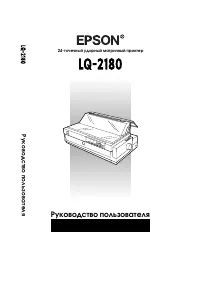 Epson LQ-2180
Инструкция по эксплуатации
Epson LQ-2180
Инструкция по эксплуатации
-
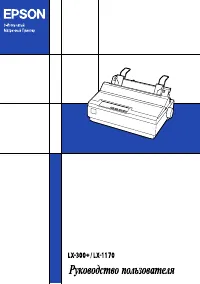 Epson LX-300+_LX-1170
Инструкция по эксплуатации
Epson LX-300+_LX-1170
Инструкция по эксплуатации
-
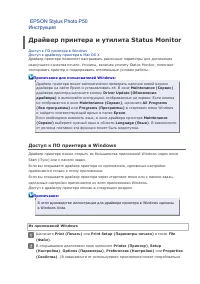 Epson P50
Инструкция по эксплуатации
Epson P50
Инструкция по эксплуатации
-
 Epson Stylus Color 3000
Инструкция по эксплуатации
Epson Stylus Color 3000
Инструкция по эксплуатации
-
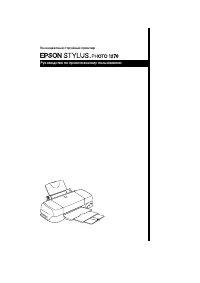 Epson Stylus Photo 1270
Инструкция по эксплуатации
Epson Stylus Photo 1270
Инструкция по эксплуатации
-
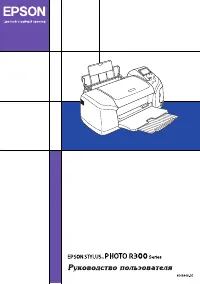 Epson Stylus Photo R300
Инструкция по эксплуатации
Epson Stylus Photo R300
Инструкция по эксплуатации
-
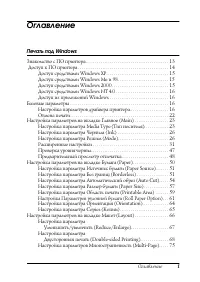 Epson Stylus Pro 4000
Инструкция по эксплуатации
Epson Stylus Pro 4000
Инструкция по эксплуатации
-
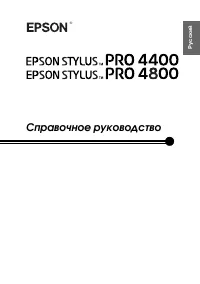 Epson Stylus Pro 4400
Инструкция по эксплуатации
Epson Stylus Pro 4400
Инструкция по эксплуатации
-
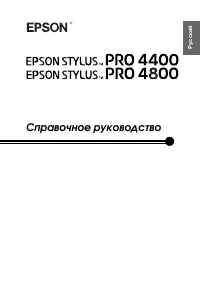 Epson Stylus Pro 4800
Инструкция по эксплуатации
Epson Stylus Pro 4800
Инструкция по эксплуатации
-
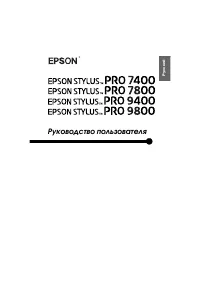 Epson Stylus Pro 7400
Инструкция по эксплуатации
Epson Stylus Pro 7400
Инструкция по эксплуатации
-
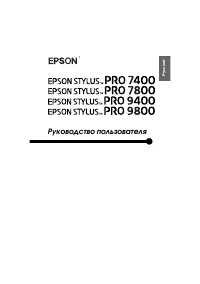 Epson Stylus Pro 7800
Инструкция по эксплуатации
Epson Stylus Pro 7800
Инструкция по эксплуатации
-
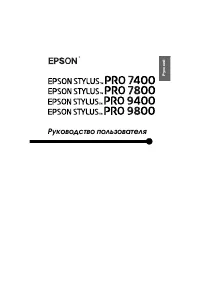 Epson Stylus Pro 9400
Инструкция по эксплуатации
Epson Stylus Pro 9400
Инструкция по эксплуатации
-
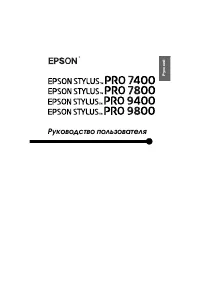 Epson Stylus Pro 9800
Инструкция по эксплуатации
Epson Stylus Pro 9800
Инструкция по эксплуатации
-
 Epson L805
Инструкция по эксплуатации
Epson L805
Инструкция по эксплуатации
-
 Epson EcoTank L121
Инструкция по эксплуатации
Epson EcoTank L121
Инструкция по эксплуатации
-
 Epson L132
Инструкция по эксплуатации
Epson L132
Инструкция по эксплуатации
-
 Epson L120
Инструкция по эксплуатации
Epson L120
Инструкция по эксплуатации